EZCAT 問與答 Q&A
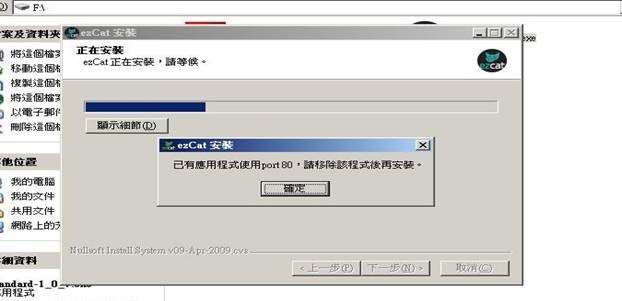 開啟skype介面-點選-設定---進階---連線,不要勾選 使用80/433 PORT作為外來連線代連線。
開啟skype介面-點選-設定---進階---連線,不要勾選 使用80/433 PORT作為外來連線代連線。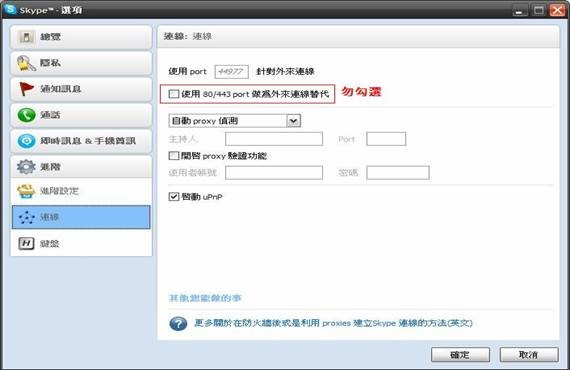 更變設定後,需結束SKYPE,再重新啟動設定才會生效。(將電腦重新開機也可以)
更變設定後,需結束SKYPE,再重新啟動設定才會生效。(將電腦重新開機也可以)
開啟AVAST 點選左下角的設定。
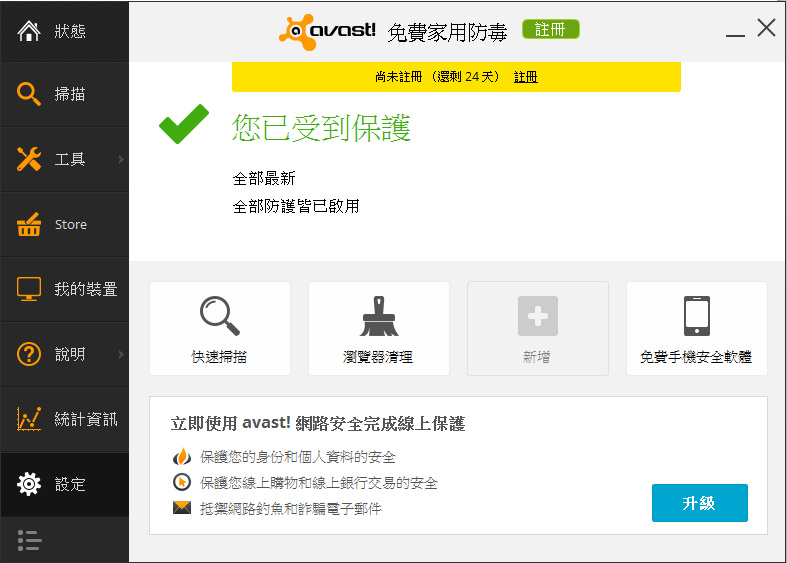 選擇【防毒軟體】中的”排除”,在檔案路徑下按新增→點瀏覽將 C:\ezCat 路徑資料進行勾選動作→按下確認既可。
選擇【防毒軟體】中的”排除”,在檔案路徑下按新增→點瀏覽將 C:\ezCat 路徑資料進行勾選動作→按下確認既可。
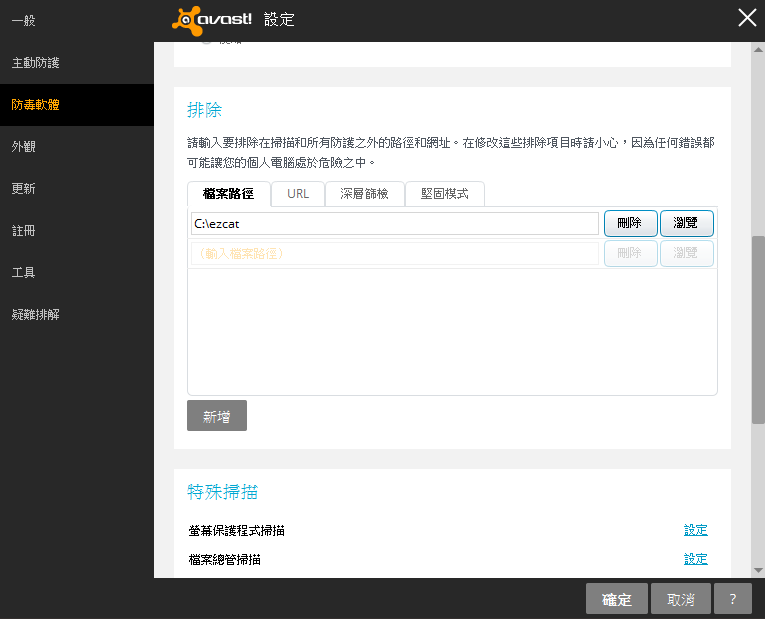
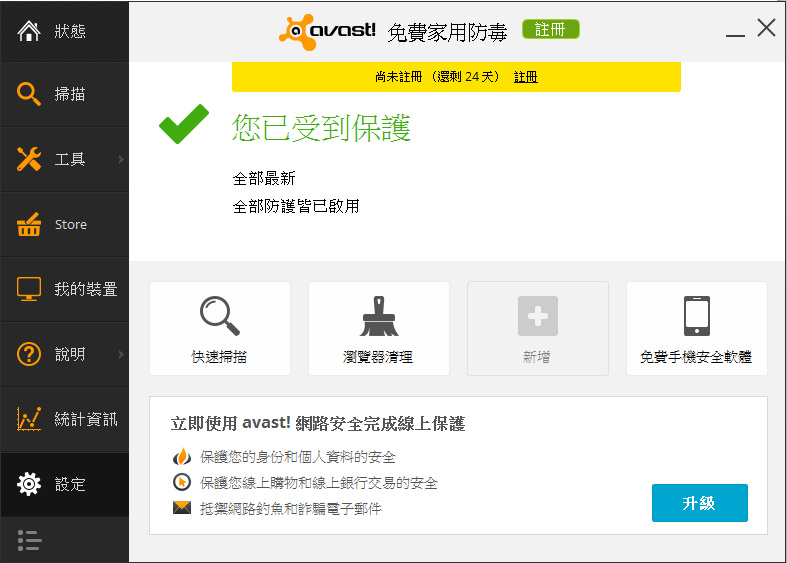 選擇【防毒軟體】中的”排除”,在檔案路徑下按新增→點瀏覽將 C:\ezCat 路徑資料進行勾選動作→按下確認既可。
選擇【防毒軟體】中的”排除”,在檔案路徑下按新增→點瀏覽將 C:\ezCat 路徑資料進行勾選動作→按下確認既可。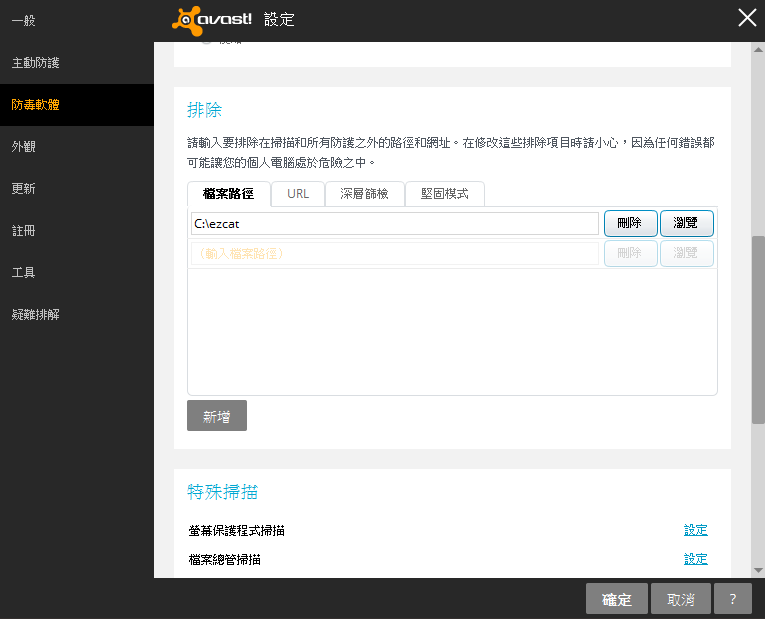
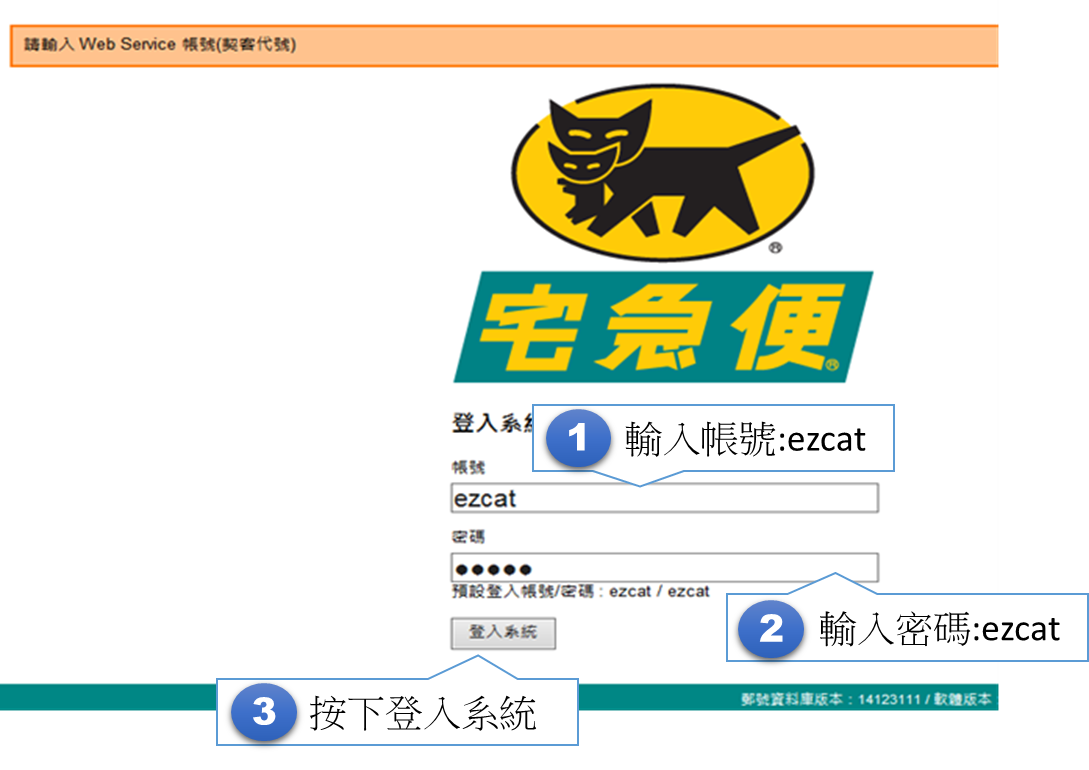 登入系統 帳號:ezcat 密碼:ezcat
登入系統 帳號:ezcat 密碼:ezcat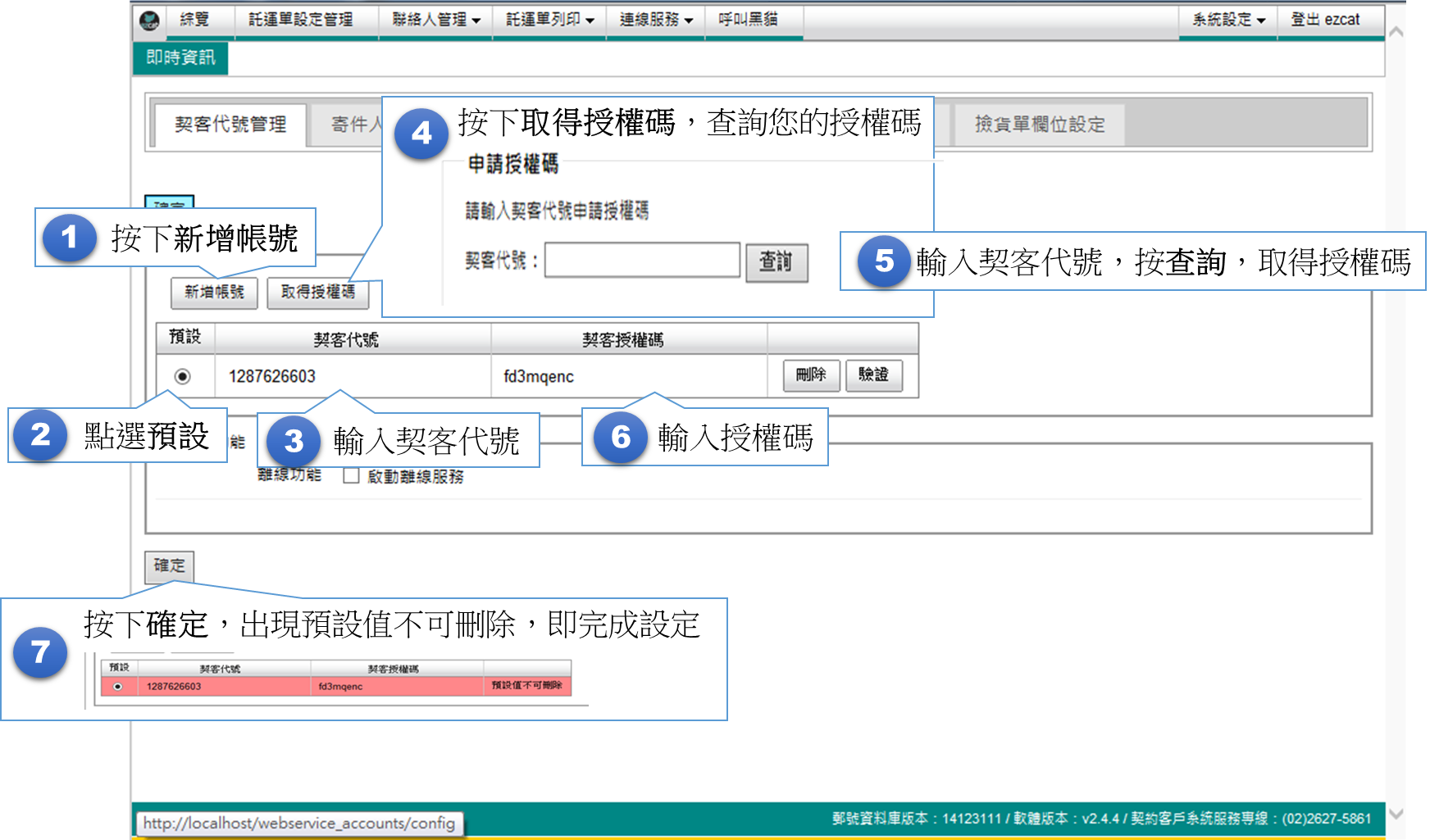
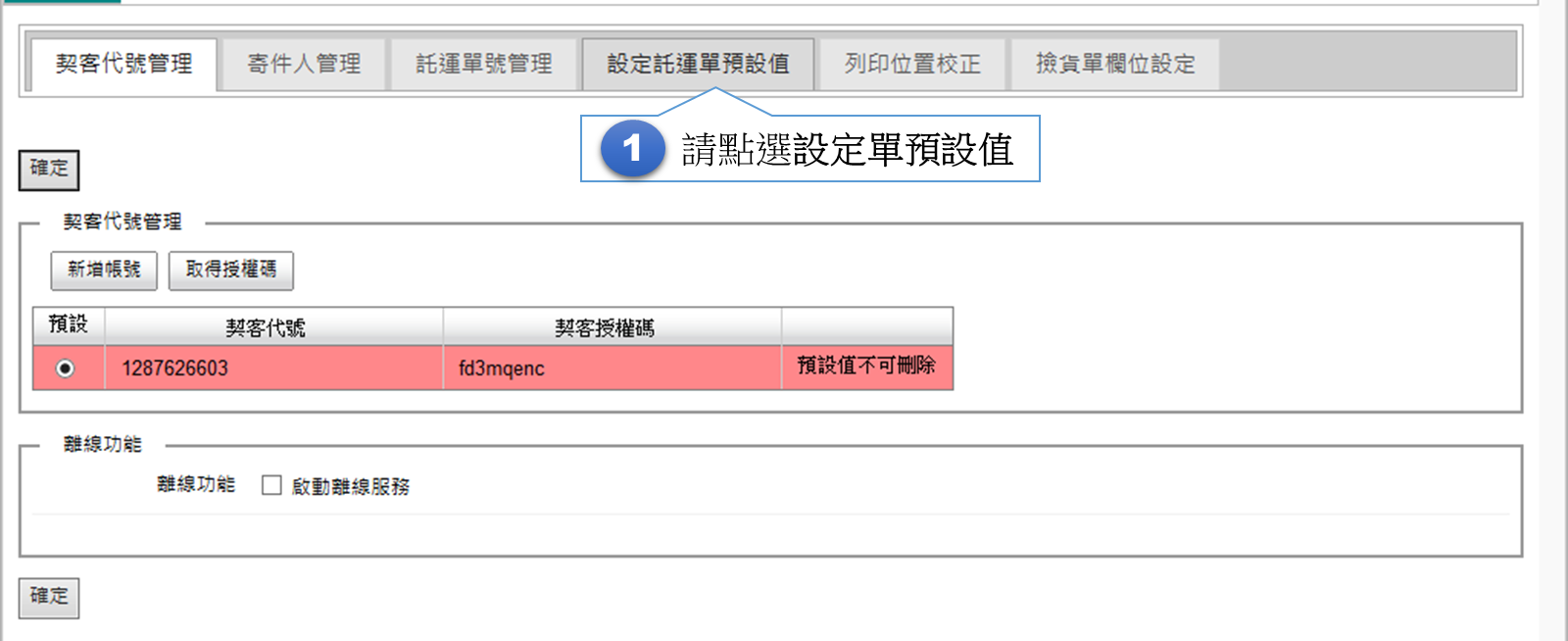 請點選預設按鈕
請點選預設按鈕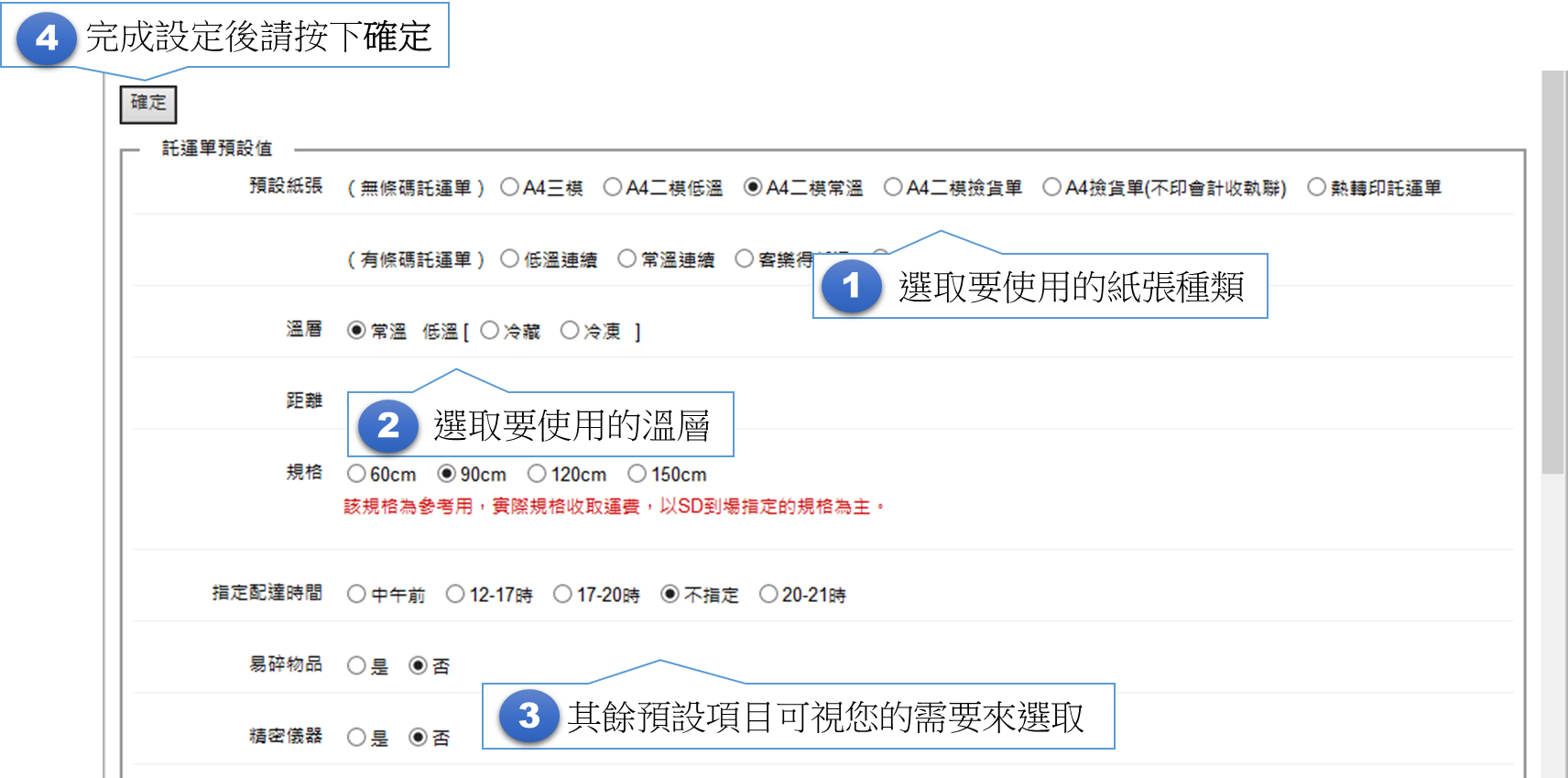 設定完成後按下確定按鈕
設定完成後按下確定按鈕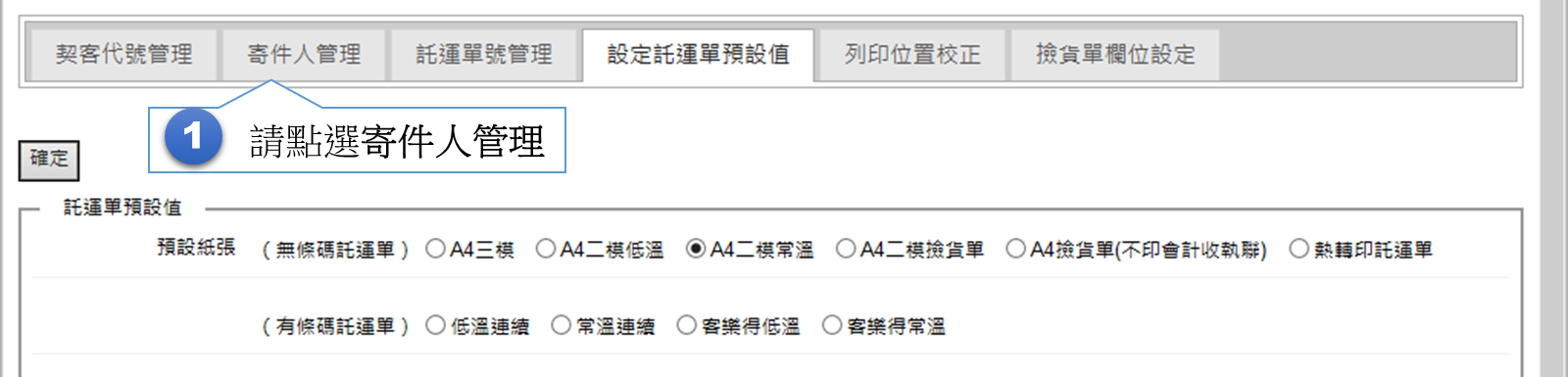 選取寄件人管理連結
選取寄件人管理連結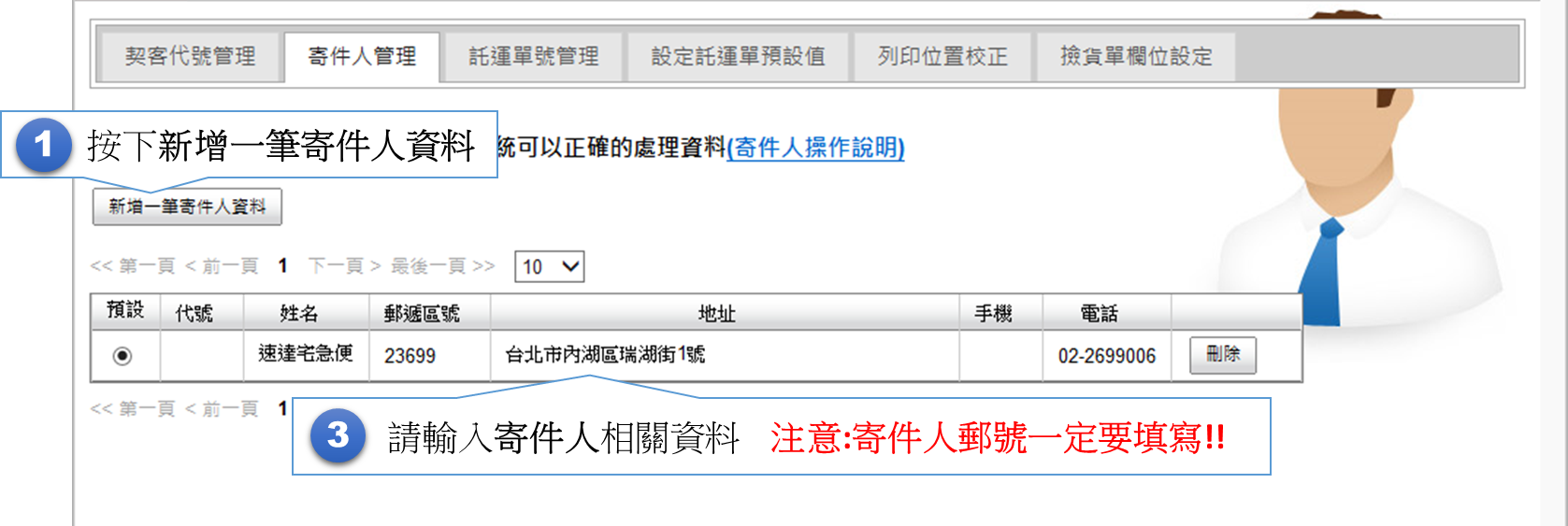 完成以上基本設定後,即可開始使用 EZCAT 列印託運單
完成以上基本設定後,即可開始使用 EZCAT 列印託運單
操作託運單列印-匯入訂單資料-匯入檔案,會出現格式錯誤的訊息
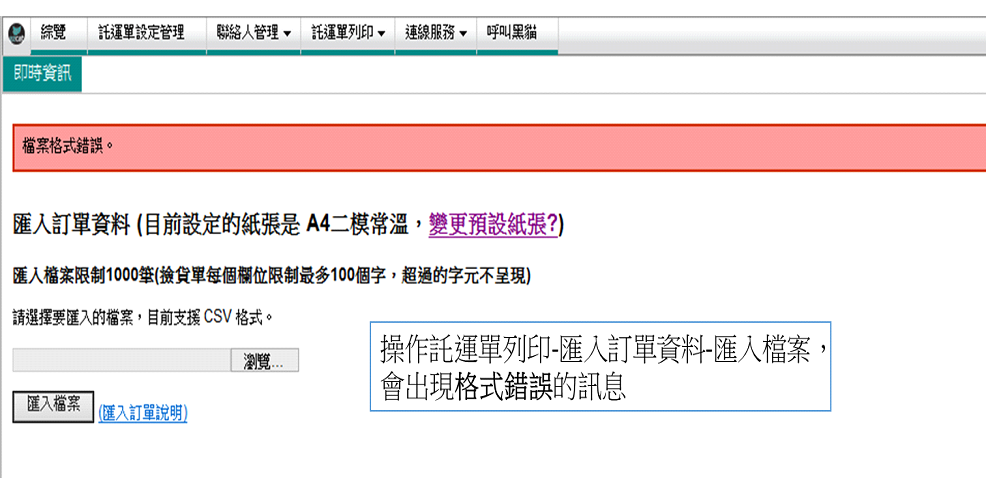 請開啟異常的 EXCEL 訂單,將此訂單另存新檔
請開啟異常的 EXCEL 訂單,將此訂單另存新檔
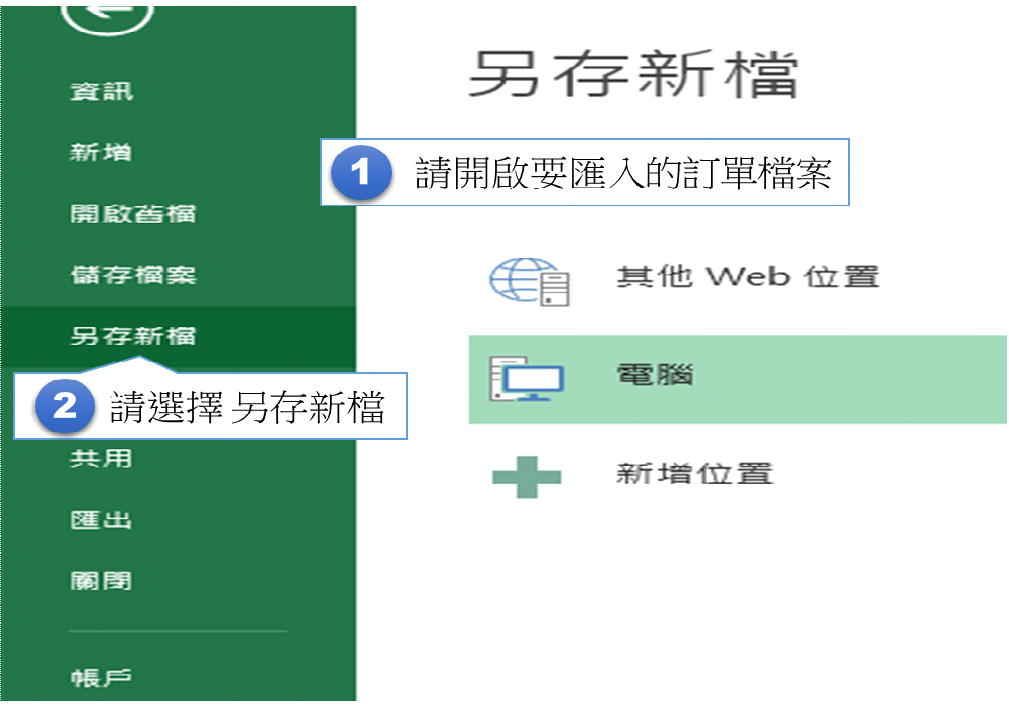 另存檔案類型為CSV逗號分隔
另存檔案類型為CSV逗號分隔
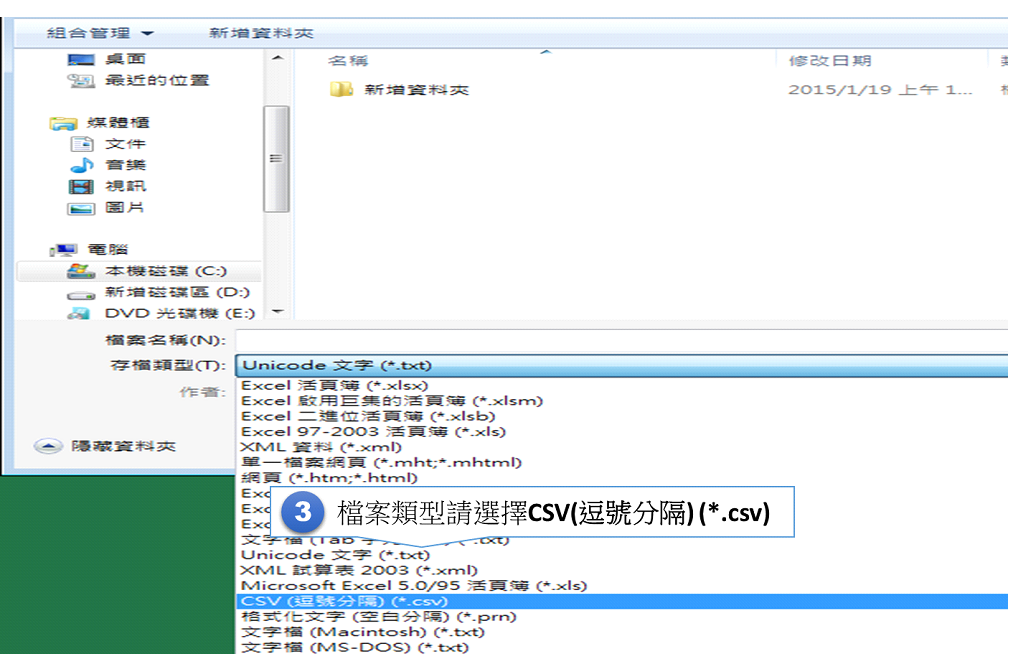 請重新匯入新訂單測試
請重新匯入新訂單測試
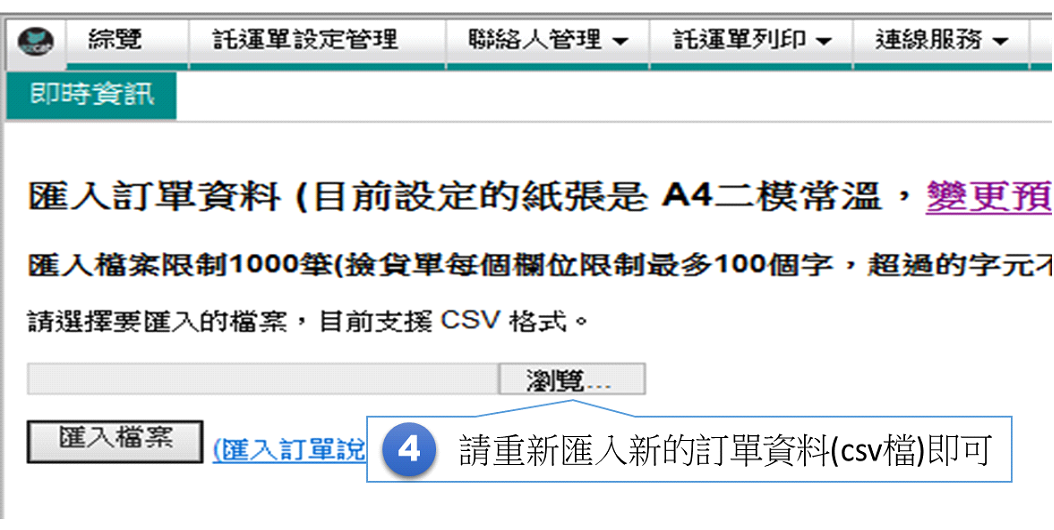
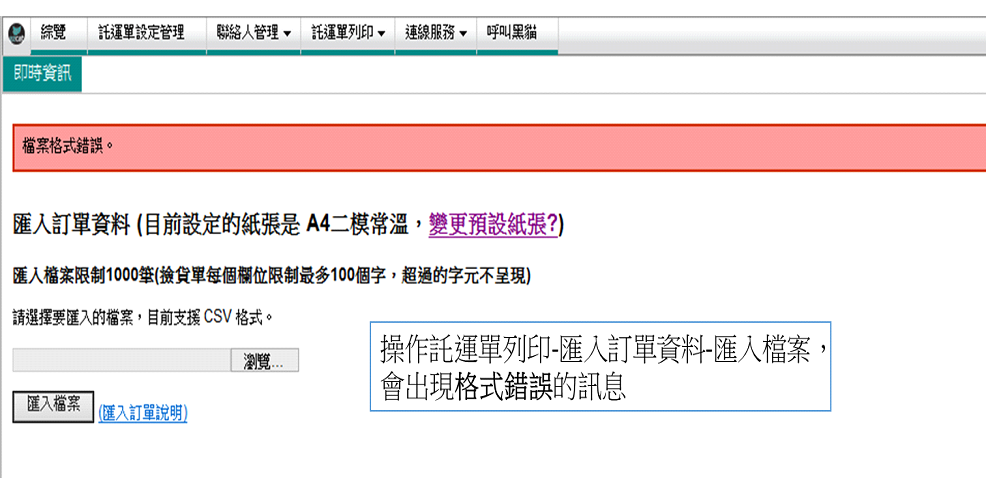 請開啟異常的 EXCEL 訂單,將此訂單另存新檔
請開啟異常的 EXCEL 訂單,將此訂單另存新檔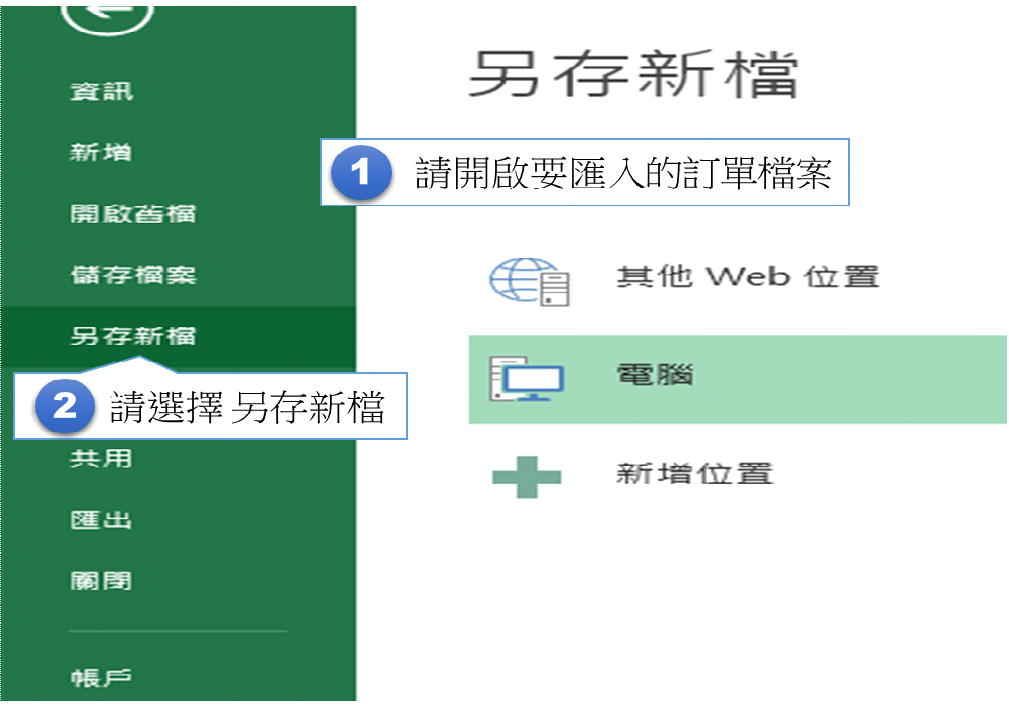 另存檔案類型為CSV逗號分隔
另存檔案類型為CSV逗號分隔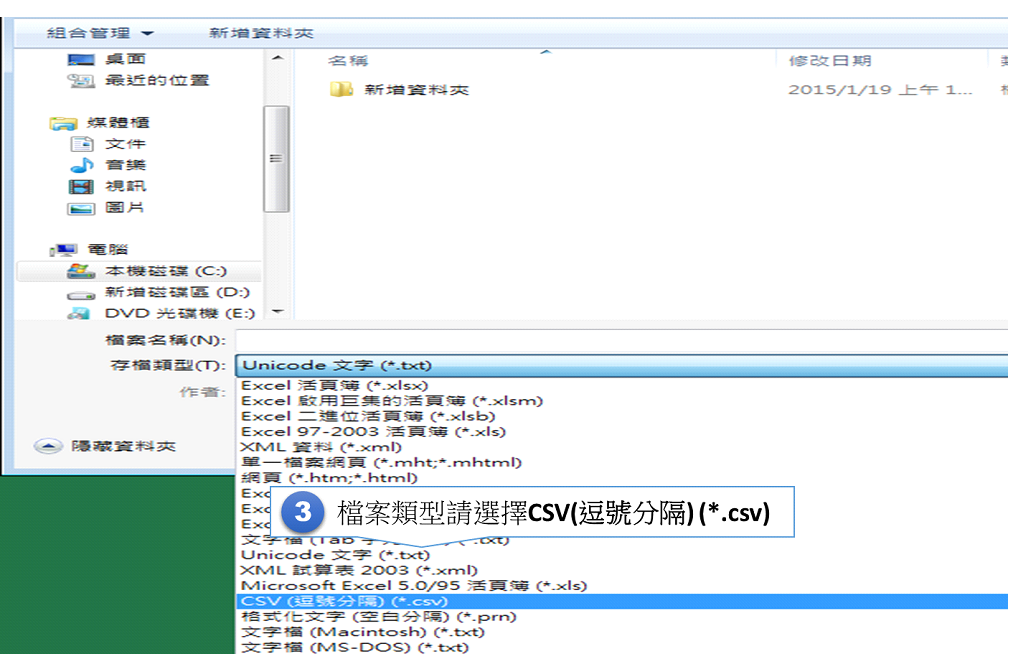 請重新匯入新訂單測試
請重新匯入新訂單測試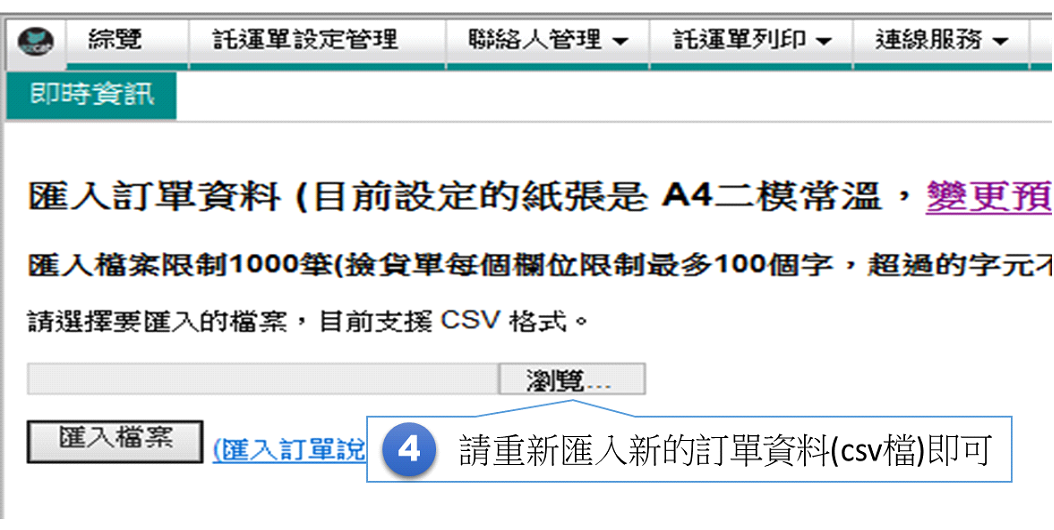
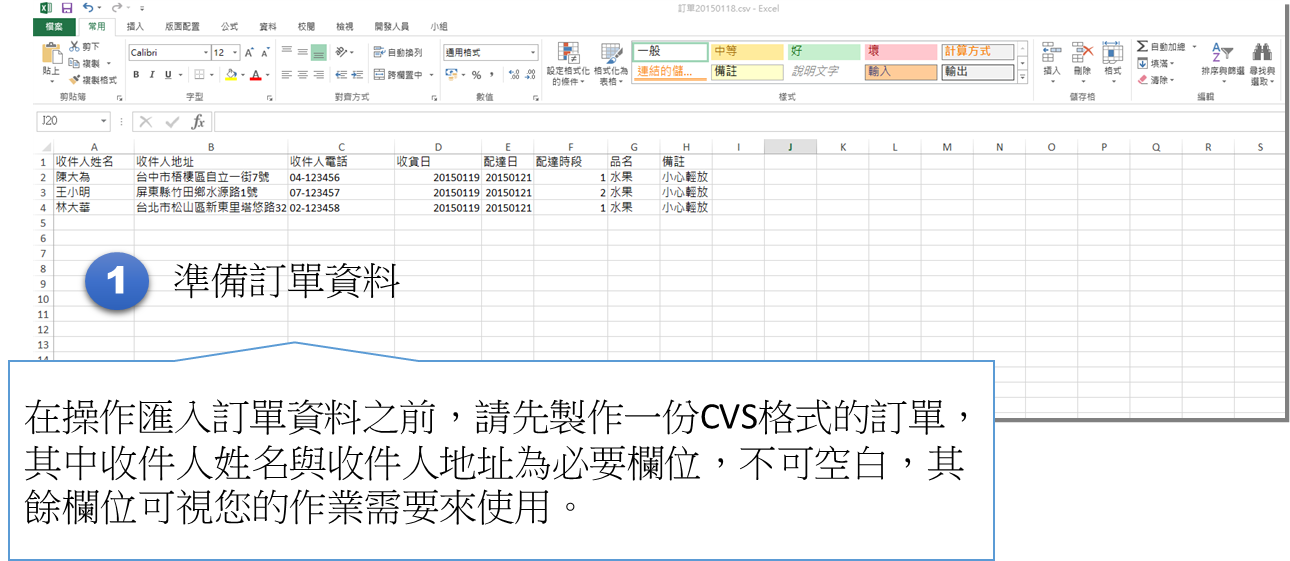 在操作匯入訂單資料之前,請先製作一份CVS格式的訂單,其中收件人姓名與收件人地址為必要欄位,不可空白,其餘欄位可視您的作業需要來使用
在操作匯入訂單資料之前,請先製作一份CVS格式的訂單,其中收件人姓名與收件人地址為必要欄位,不可空白,其餘欄位可視您的作業需要來使用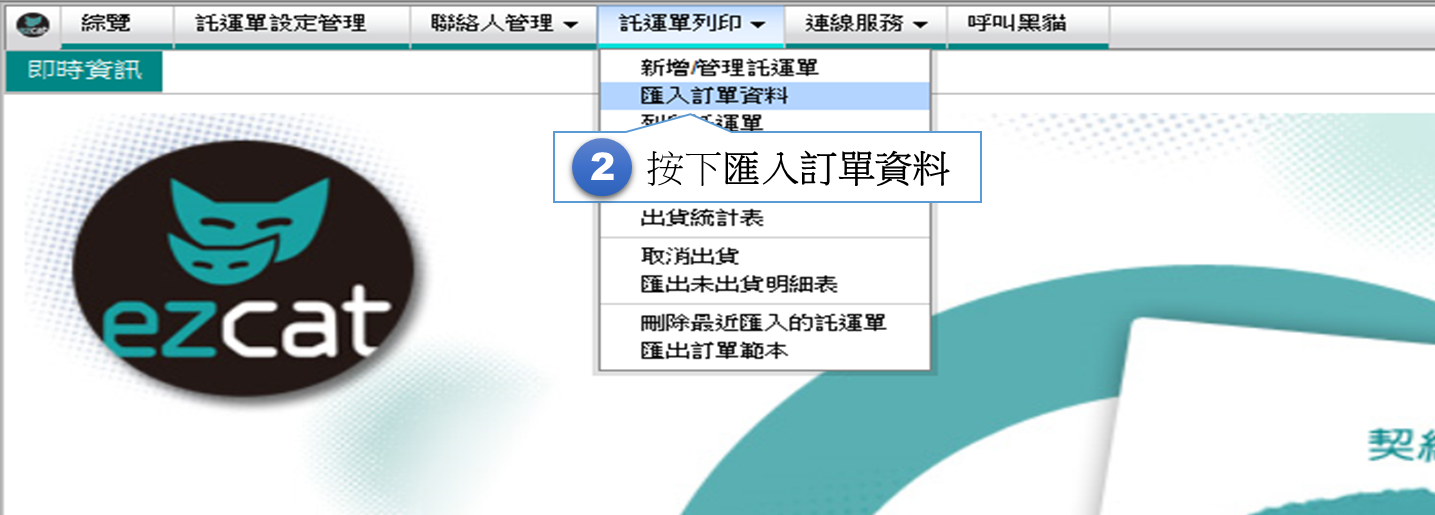 請點選託運單列印\選取匯入訂單資料
請點選託運單列印\選取匯入訂單資料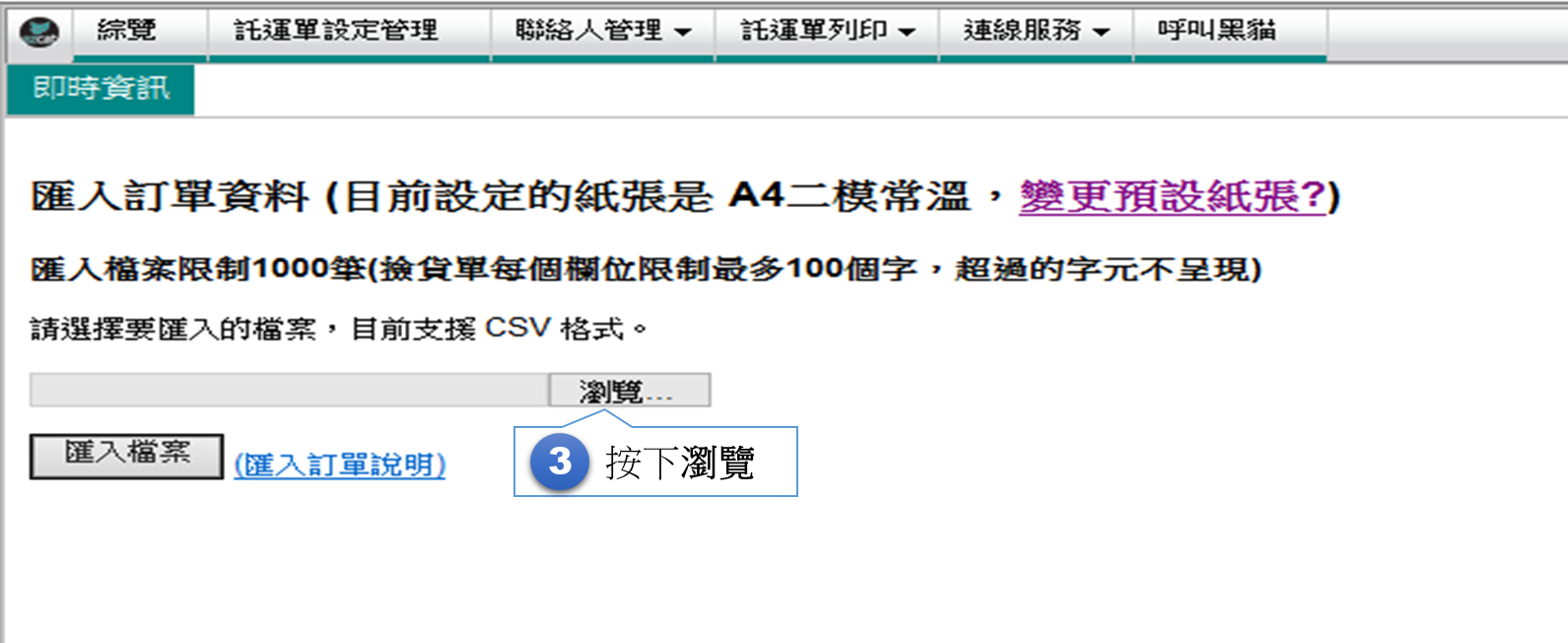 契約客戶線上宅配平台-匯入訂單資料網頁出現了,按一下瀏覽按鈕
契約客戶線上宅配平台-匯入訂單資料網頁出現了,按一下瀏覽按鈕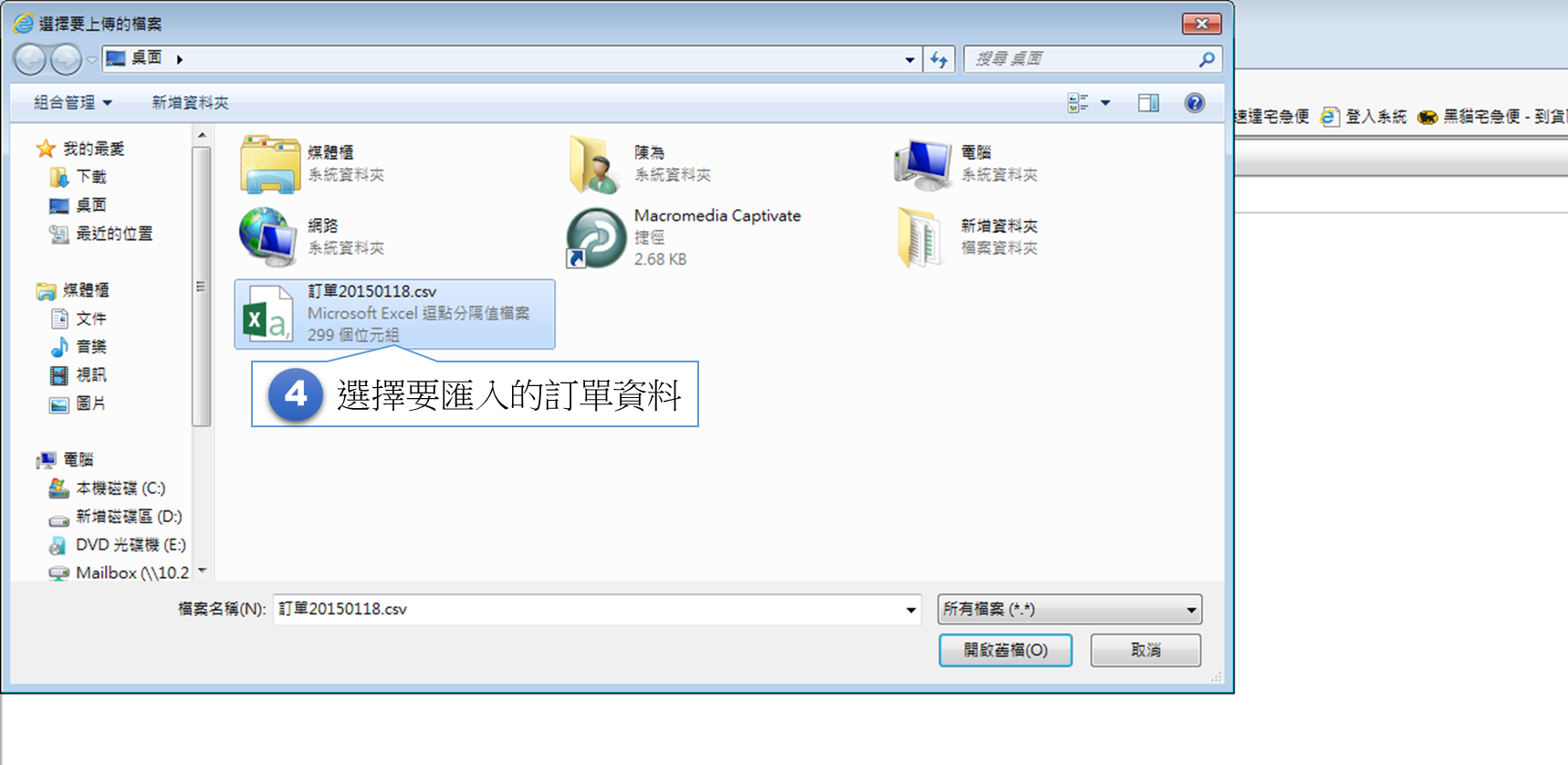 選取要匯入的訂單資料
選取要匯入的訂單資料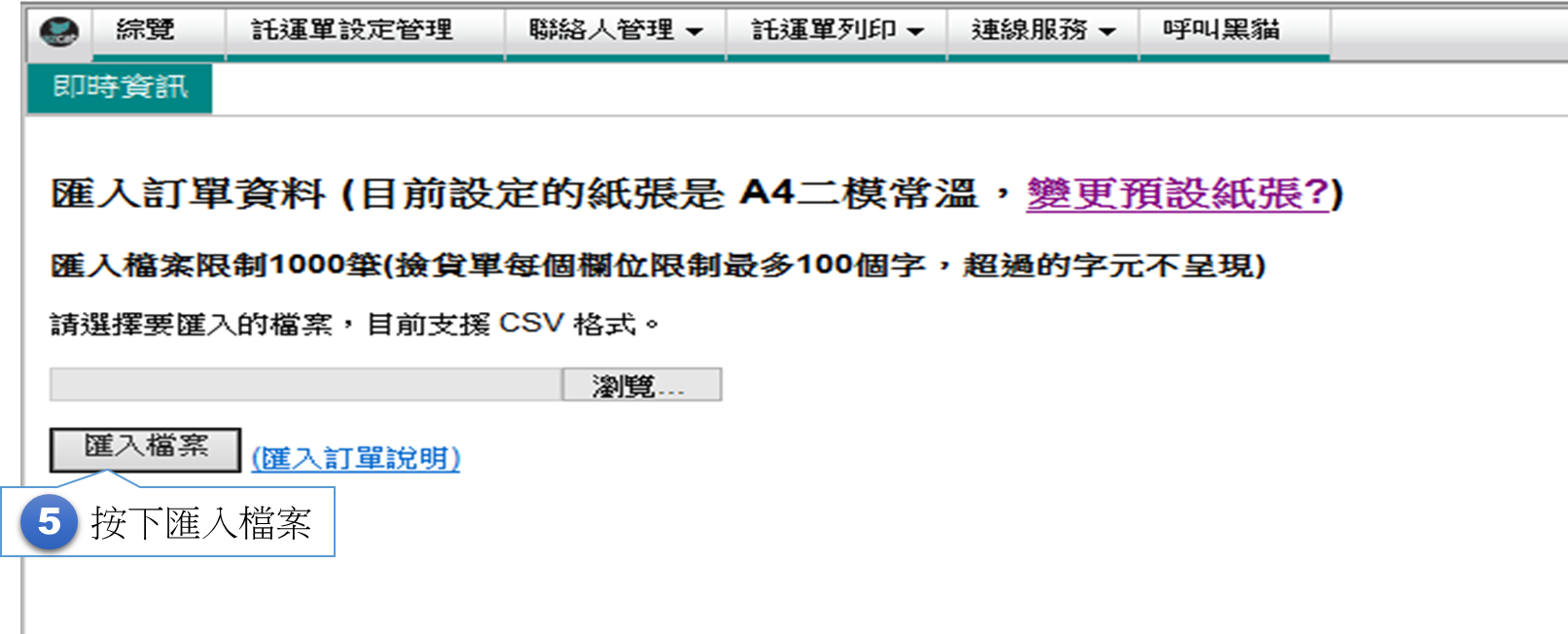 按一下匯入檔案按鈕
按一下匯入檔案按鈕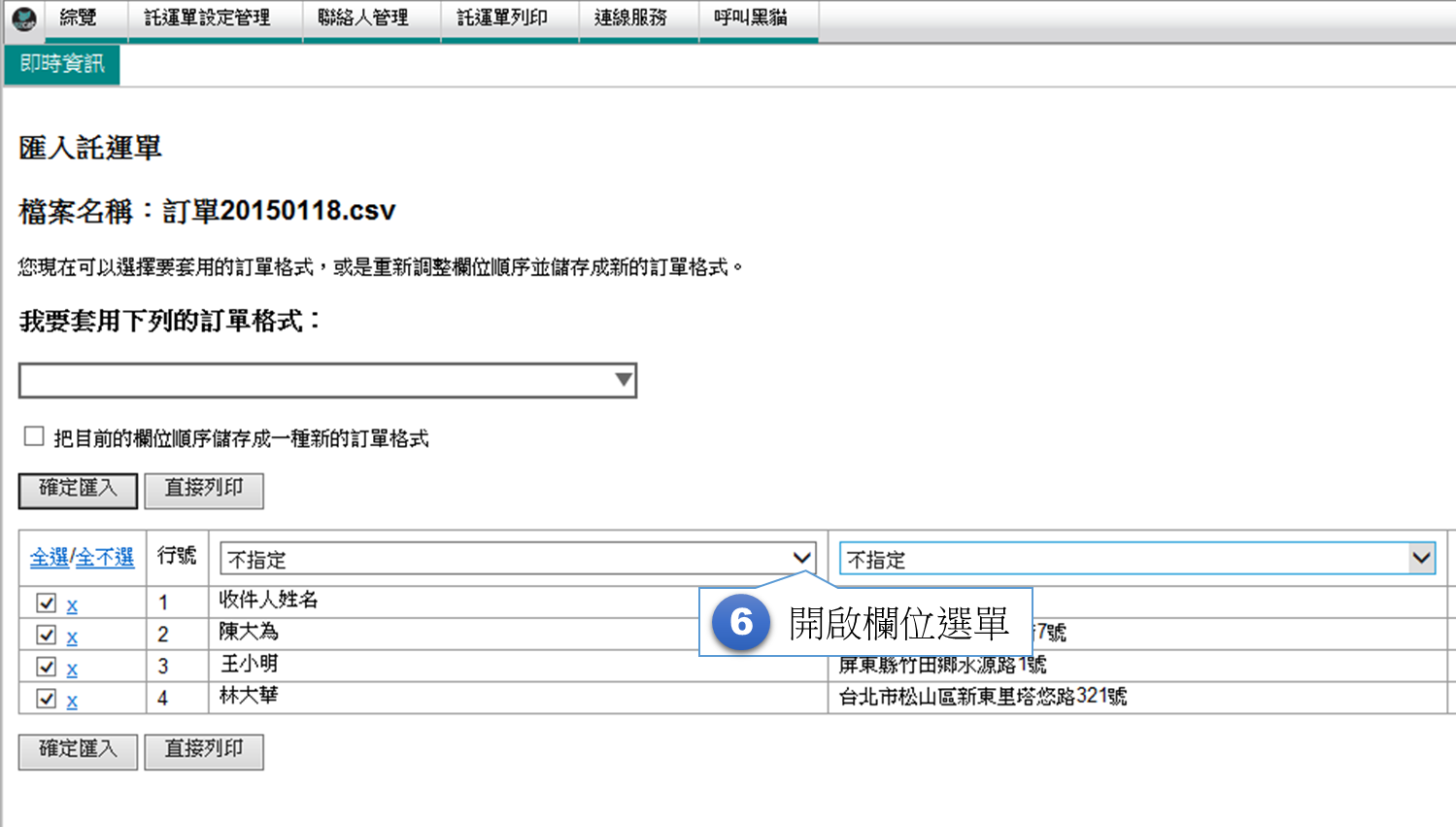 契約客戶線上宅配平台-匯入訂單資料網頁出現了
契約客戶線上宅配平台-匯入訂單資料網頁出現了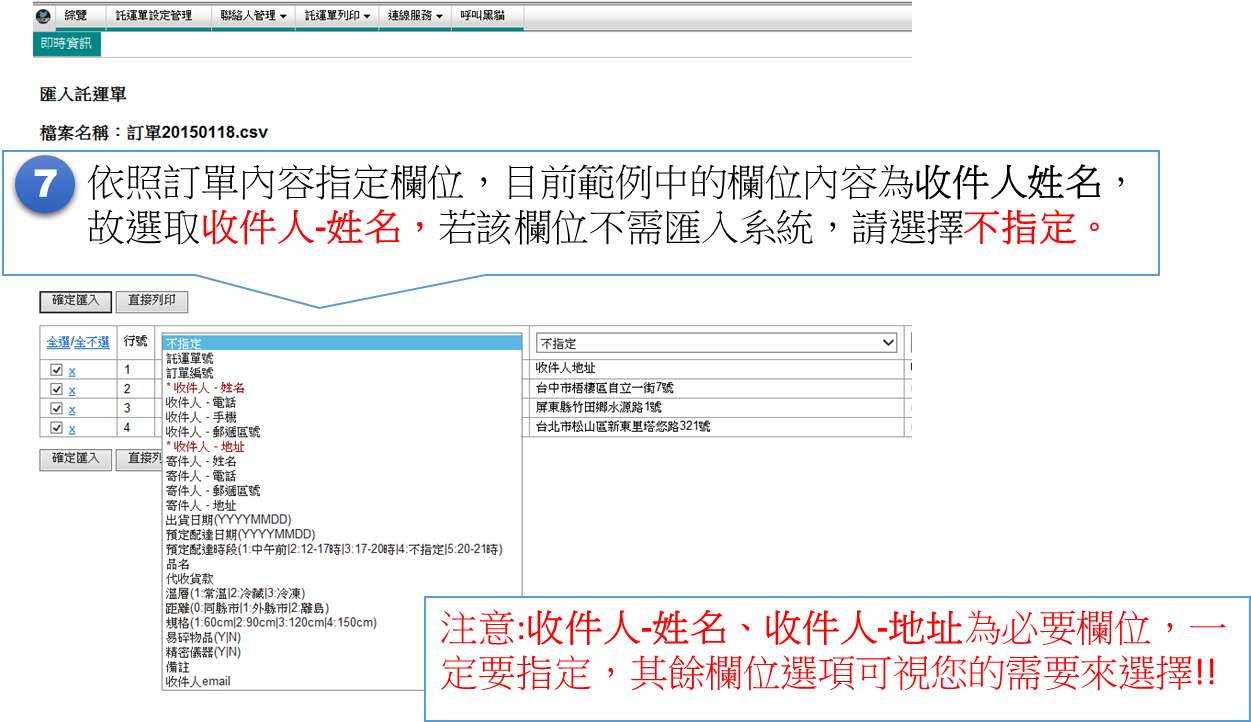 點選下拉式選單
點選下拉式選單依照訂單內容指定欄位
若該欄位不需匯入系統,請選擇不指定
本圖例為選取* 收件人 - 姓名
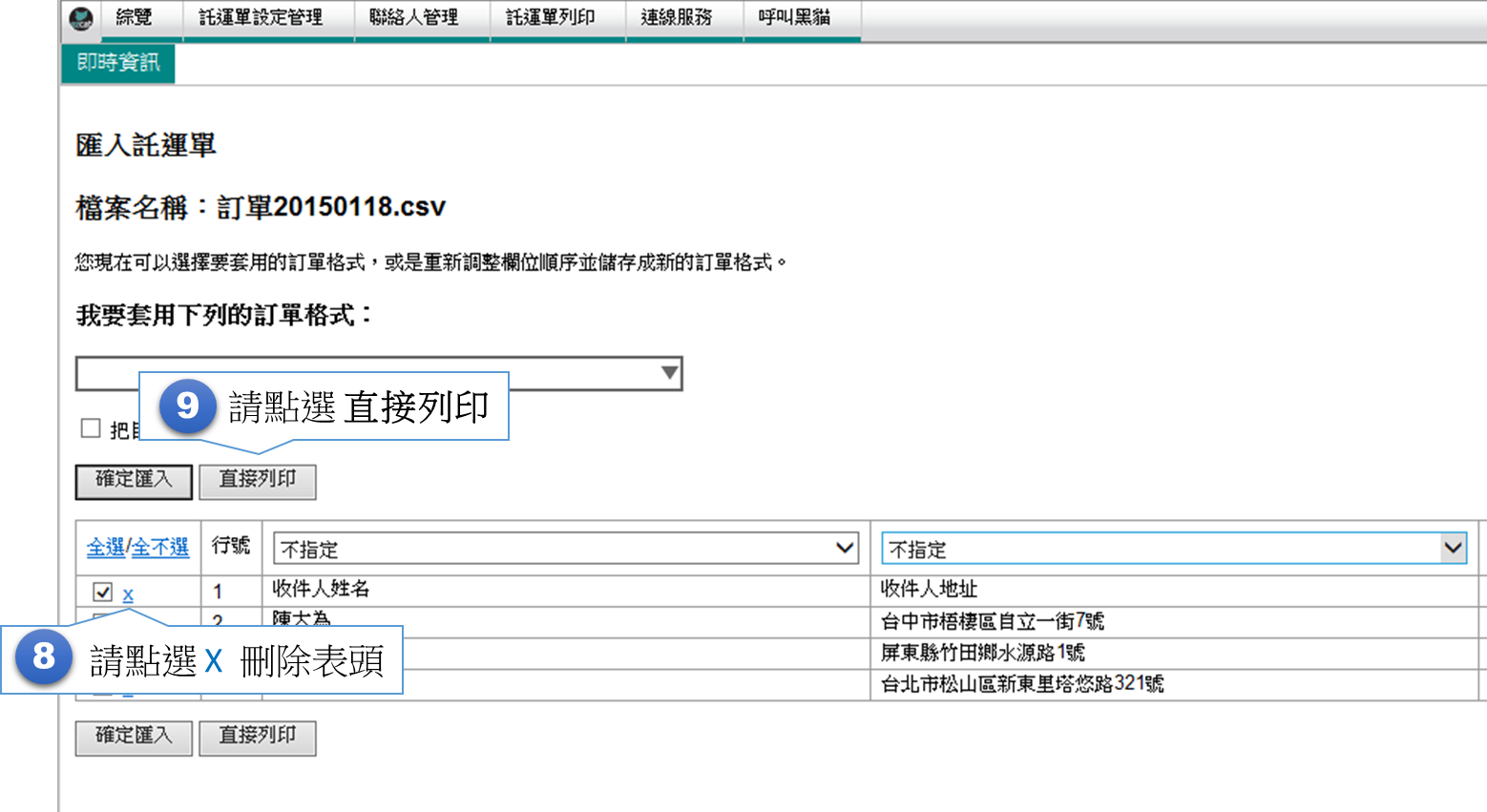 點選 x 刪除訂單表頭
點選 x 刪除訂單表頭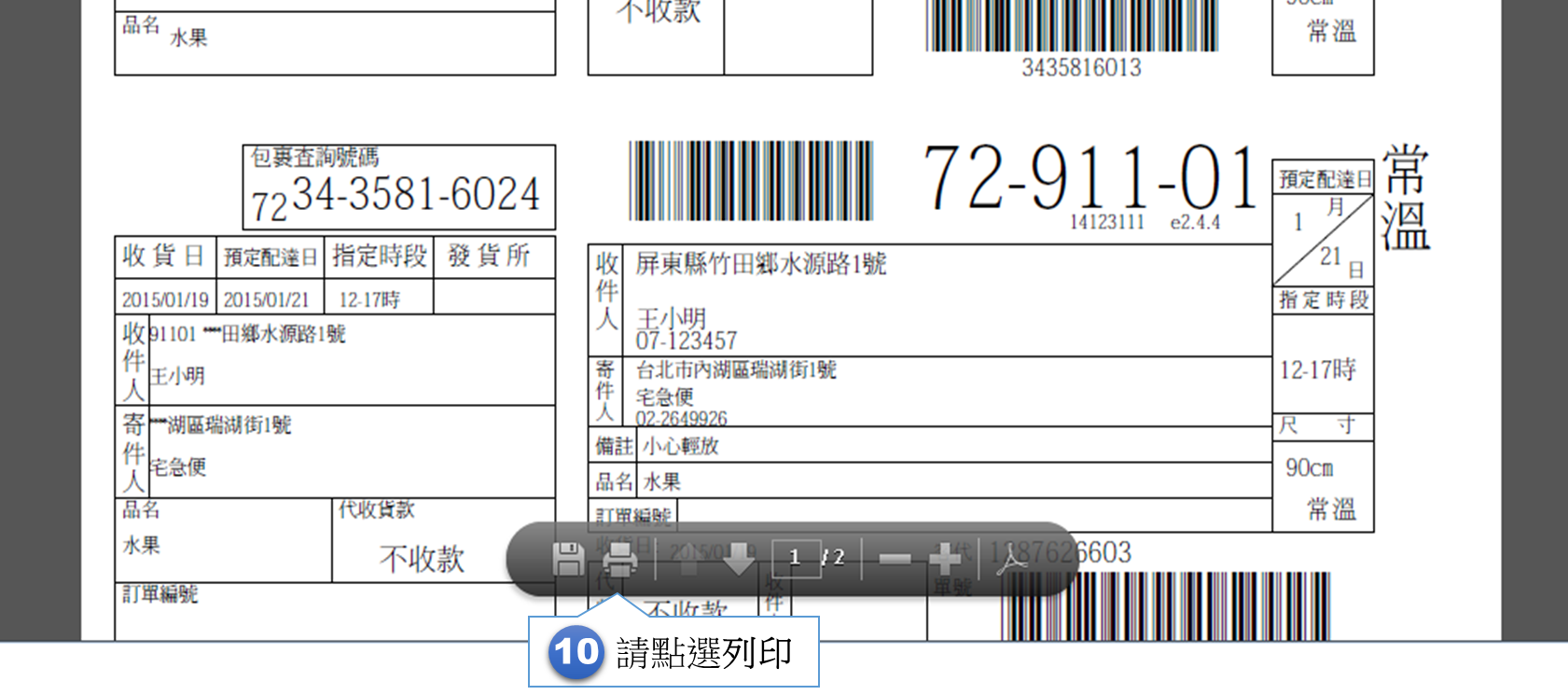
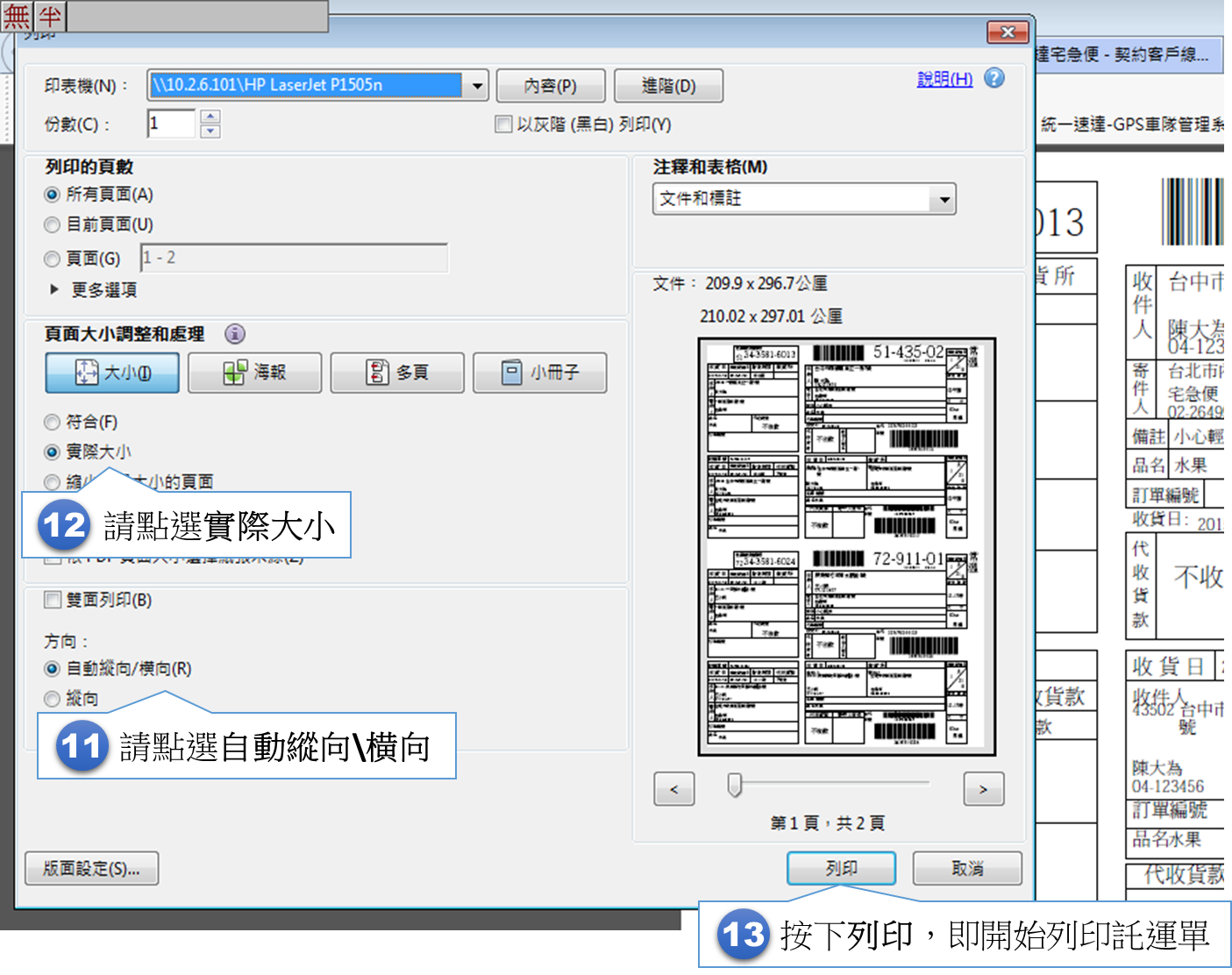 按下列印即可印出託運單
按下列印即可印出託運單*EZCAT可以記錄最後一次的欄位設定,故下次匯入相同格式選單時,無需再指定欄位
操作EZCAT匯入訂單功能,按下匯入檔案後,訂單內容在ezcat上顯示異常,出現亂碼或錯位
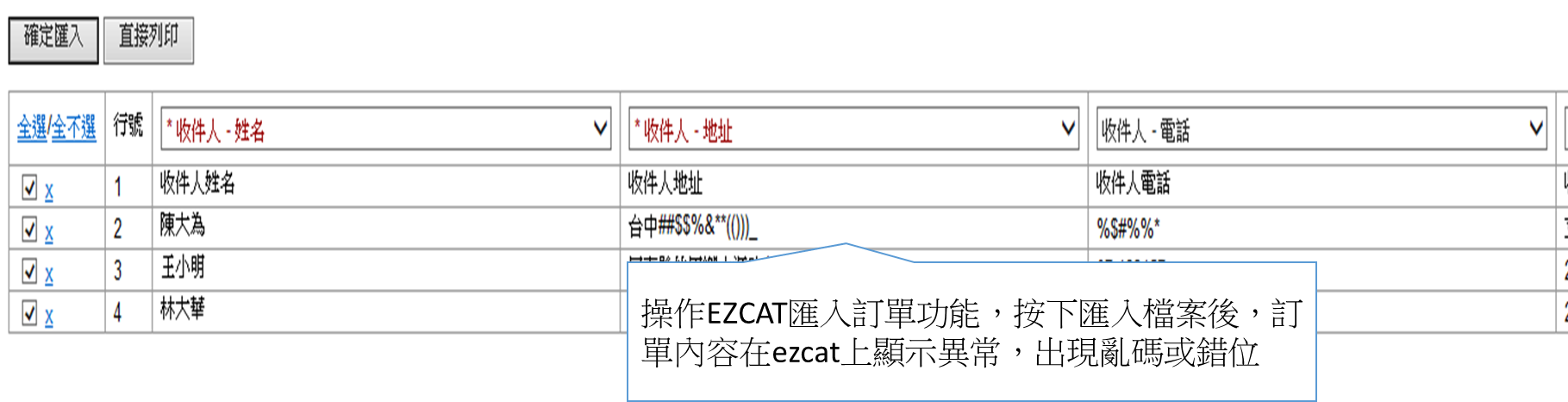 請開啟要匯入Excel檔,選擇 - 另存新檔
請開啟要匯入Excel檔,選擇 - 另存新檔
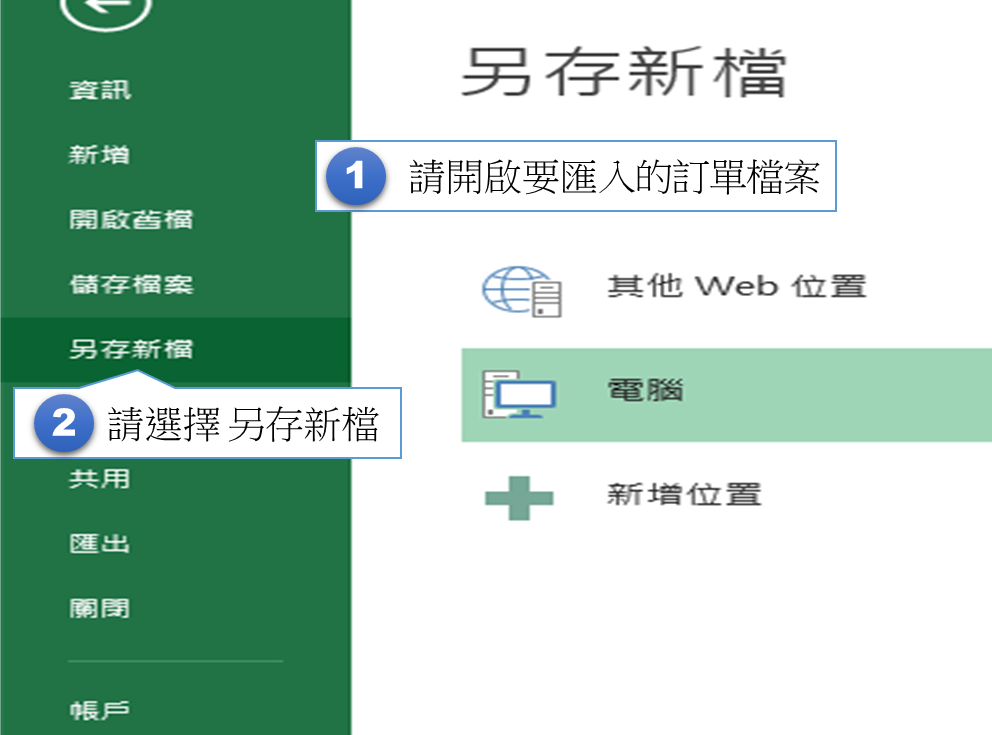 將檔案儲存為 CSV(逗號分隔)
將檔案儲存為 CSV(逗號分隔)
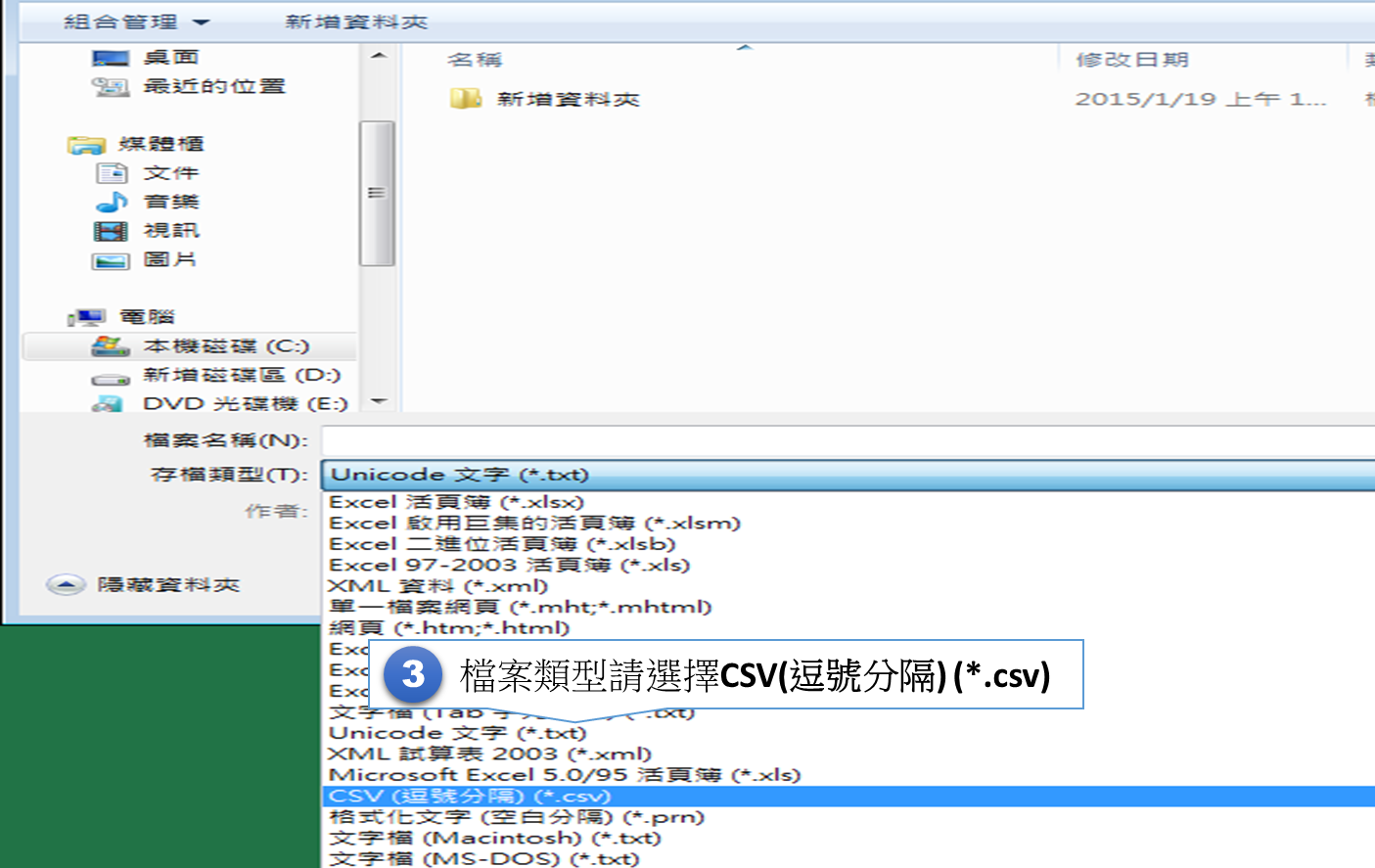 請重新匯入 CSV 檔測試
請重新匯入 CSV 檔測試
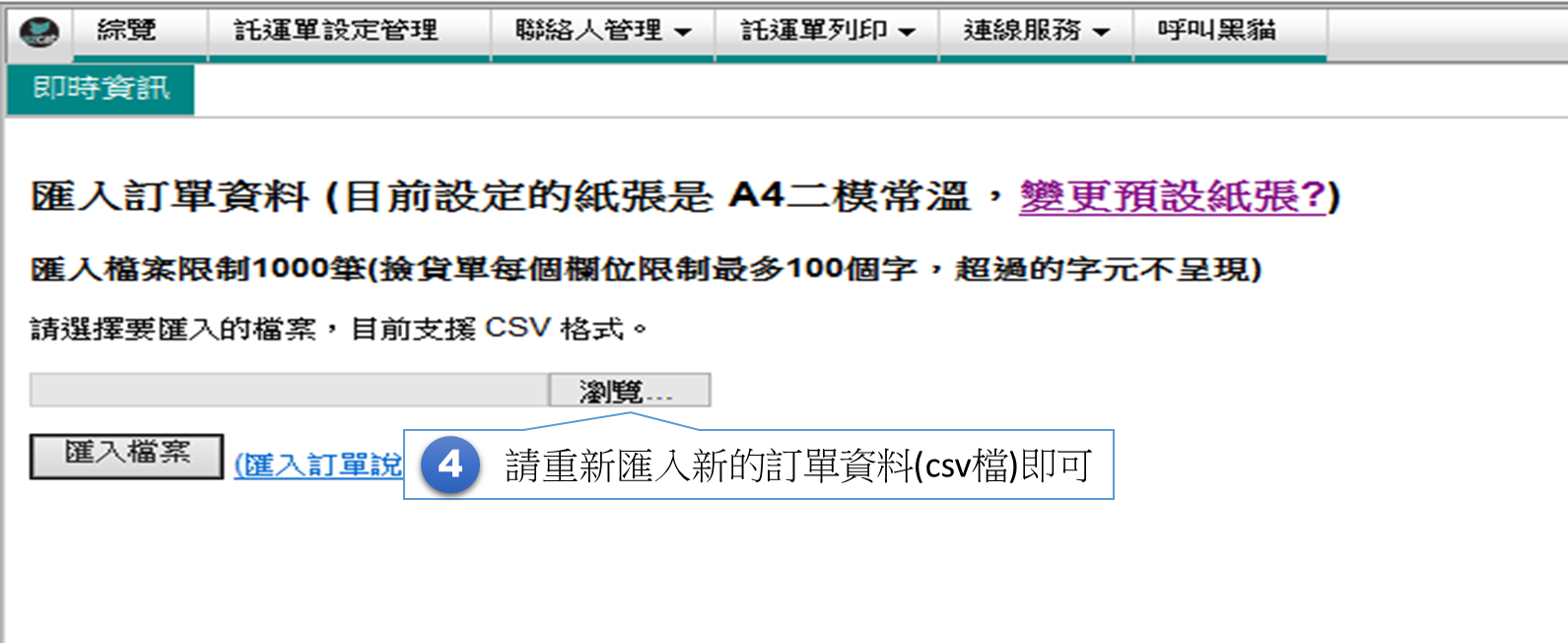
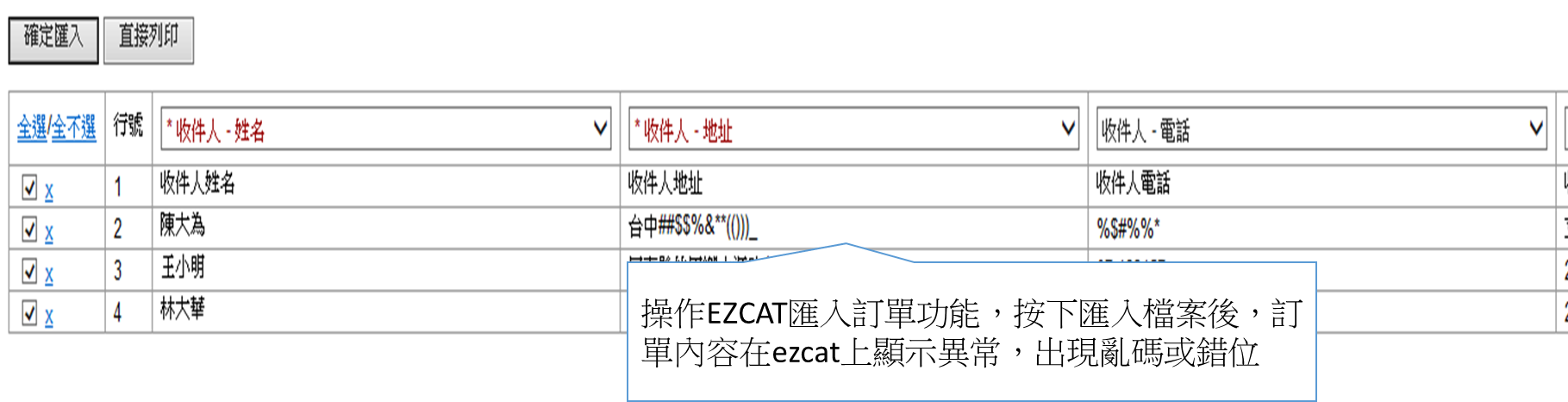 請開啟要匯入Excel檔,選擇 - 另存新檔
請開啟要匯入Excel檔,選擇 - 另存新檔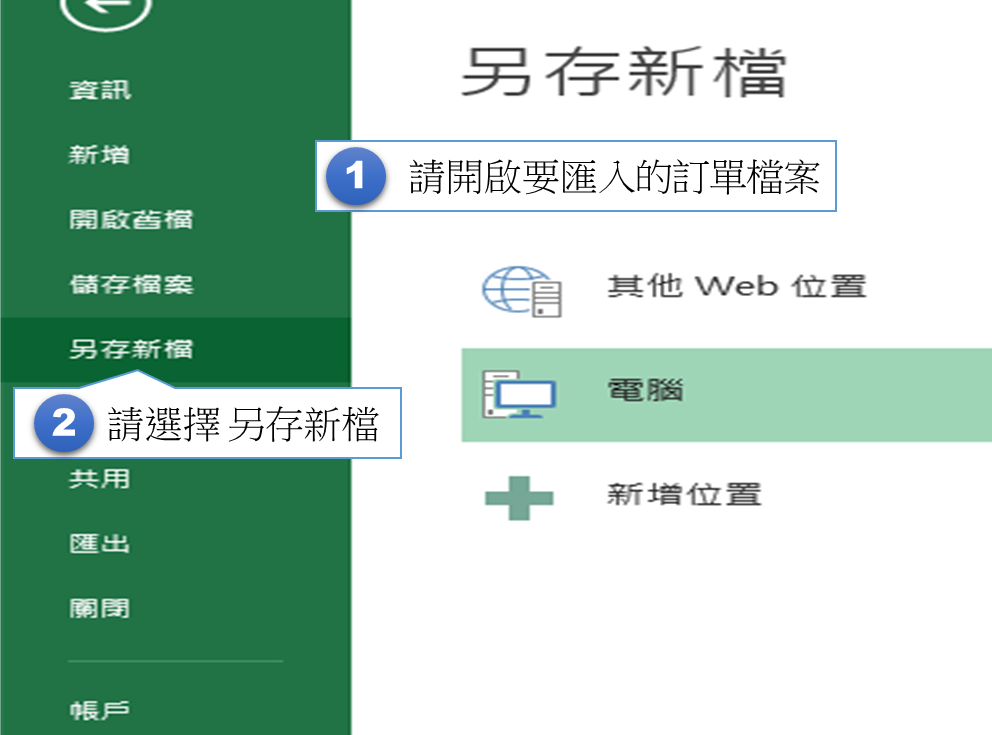 將檔案儲存為 CSV(逗號分隔)
將檔案儲存為 CSV(逗號分隔)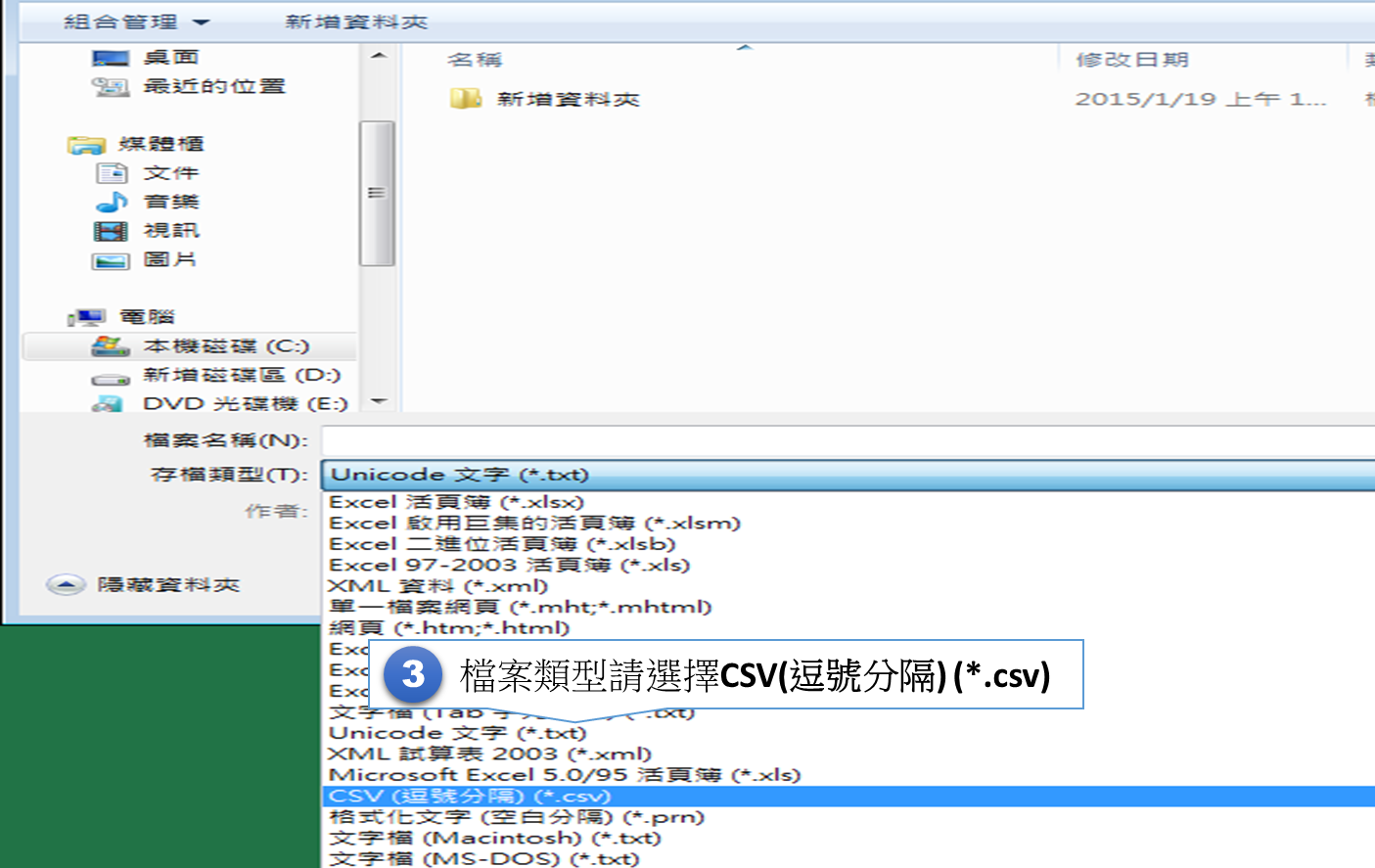 請重新匯入 CSV 檔測試
請重新匯入 CSV 檔測試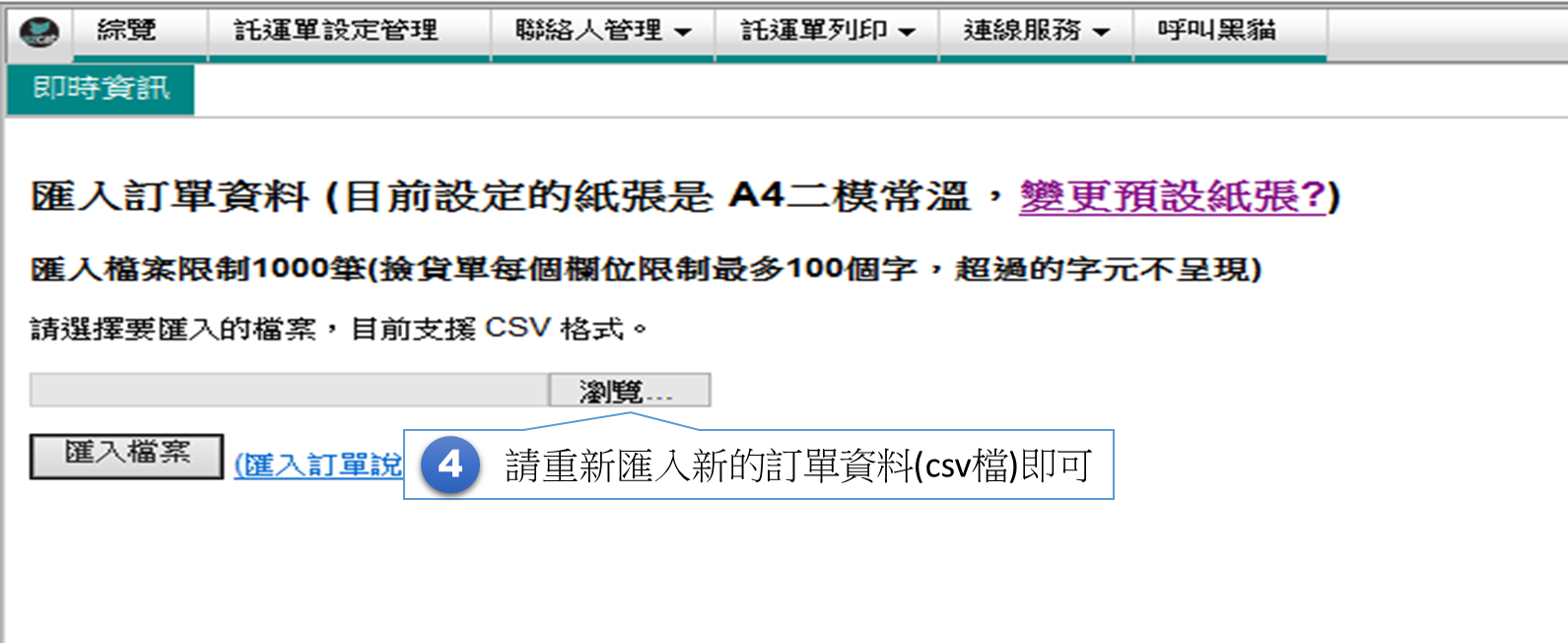
1. 若使用IE操作時,請檢查PDF列印設定,大小選項 - 請點選實際大小
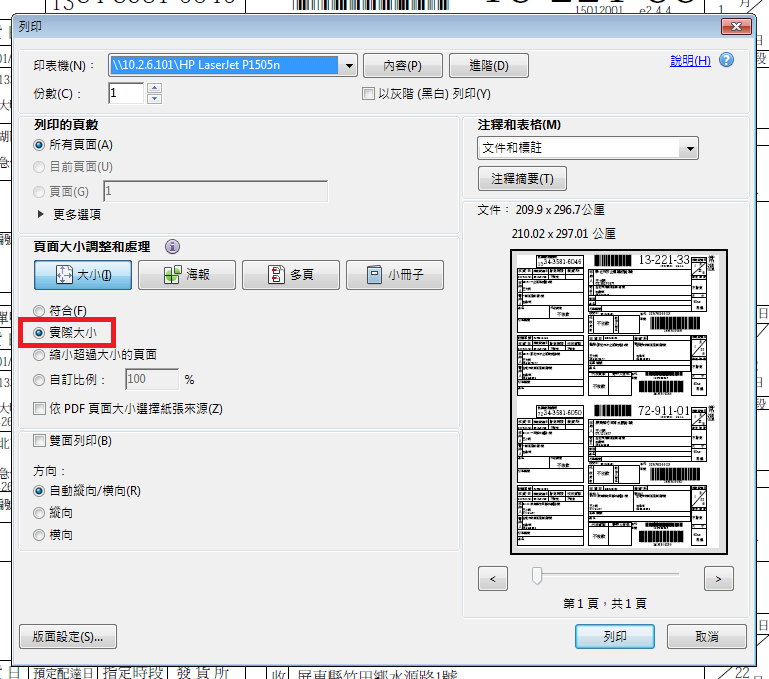 2. 若使用Google Chrome操作時,依頁面大小自動調整選項不要勾選
2. 若使用Google Chrome操作時,依頁面大小自動調整選項不要勾選
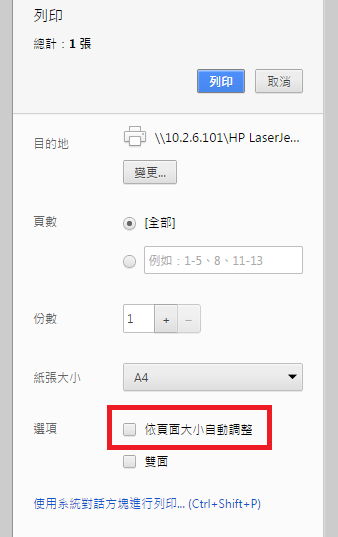
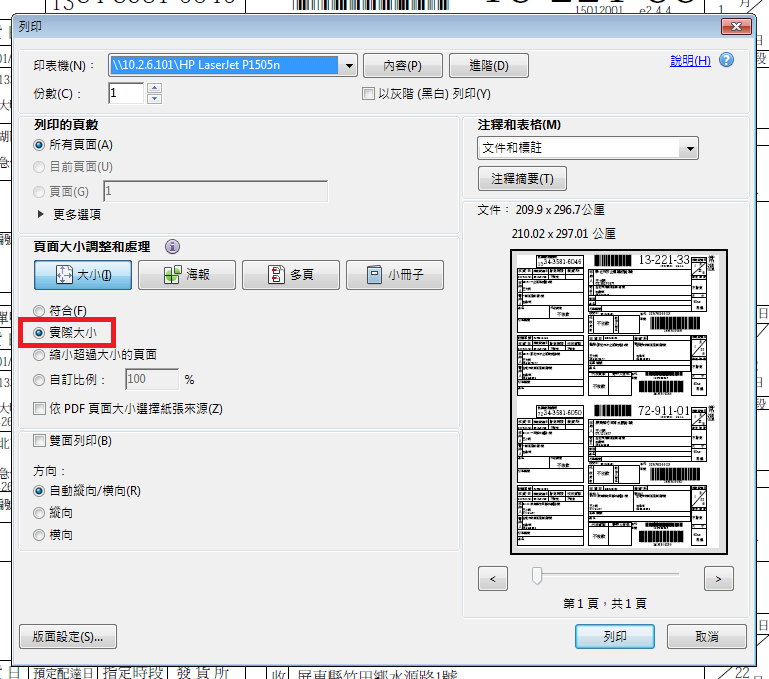 2. 若使用Google Chrome操作時,依頁面大小自動調整選項不要勾選
2. 若使用Google Chrome操作時,依頁面大小自動調整選項不要勾選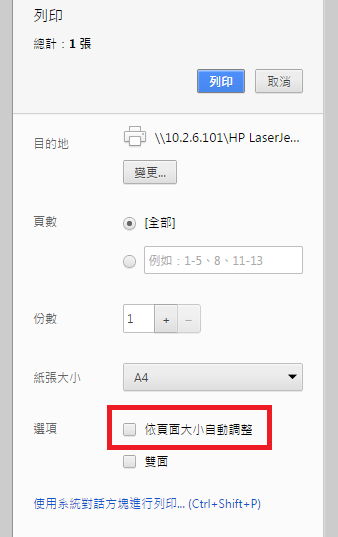
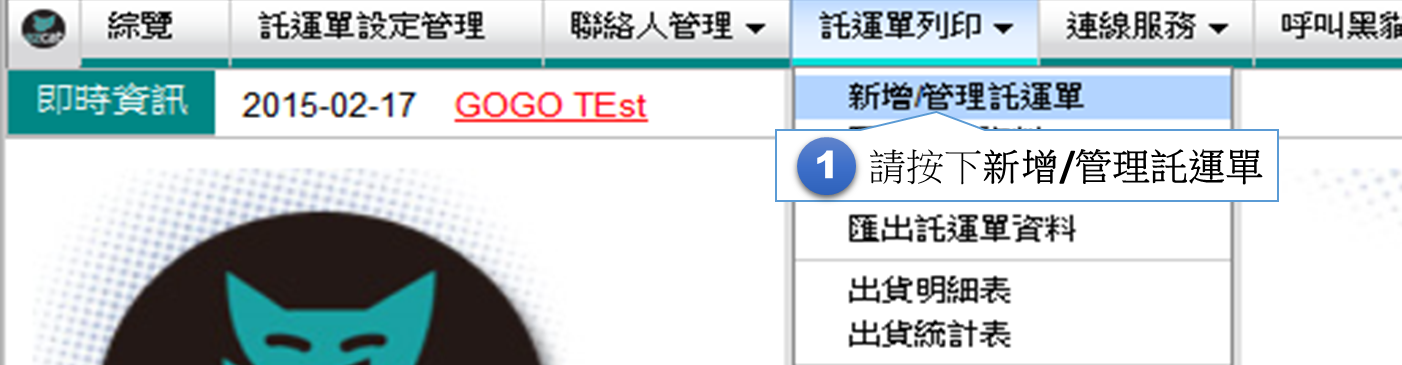 進入新增/管理託運單
進入新增/管理託運單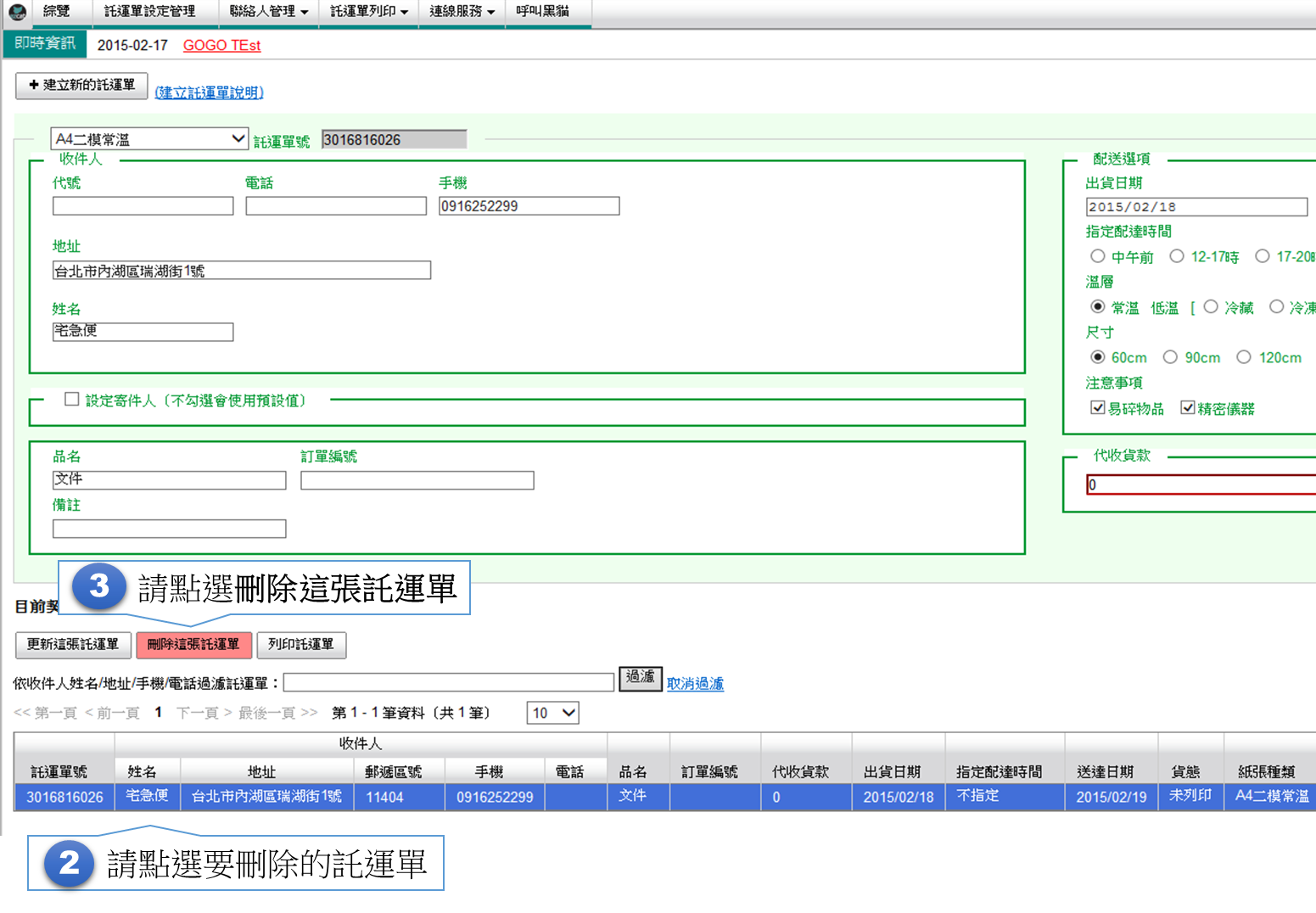 選取要刪除的託運單並按下刪除
選取要刪除的託運單並按下刪除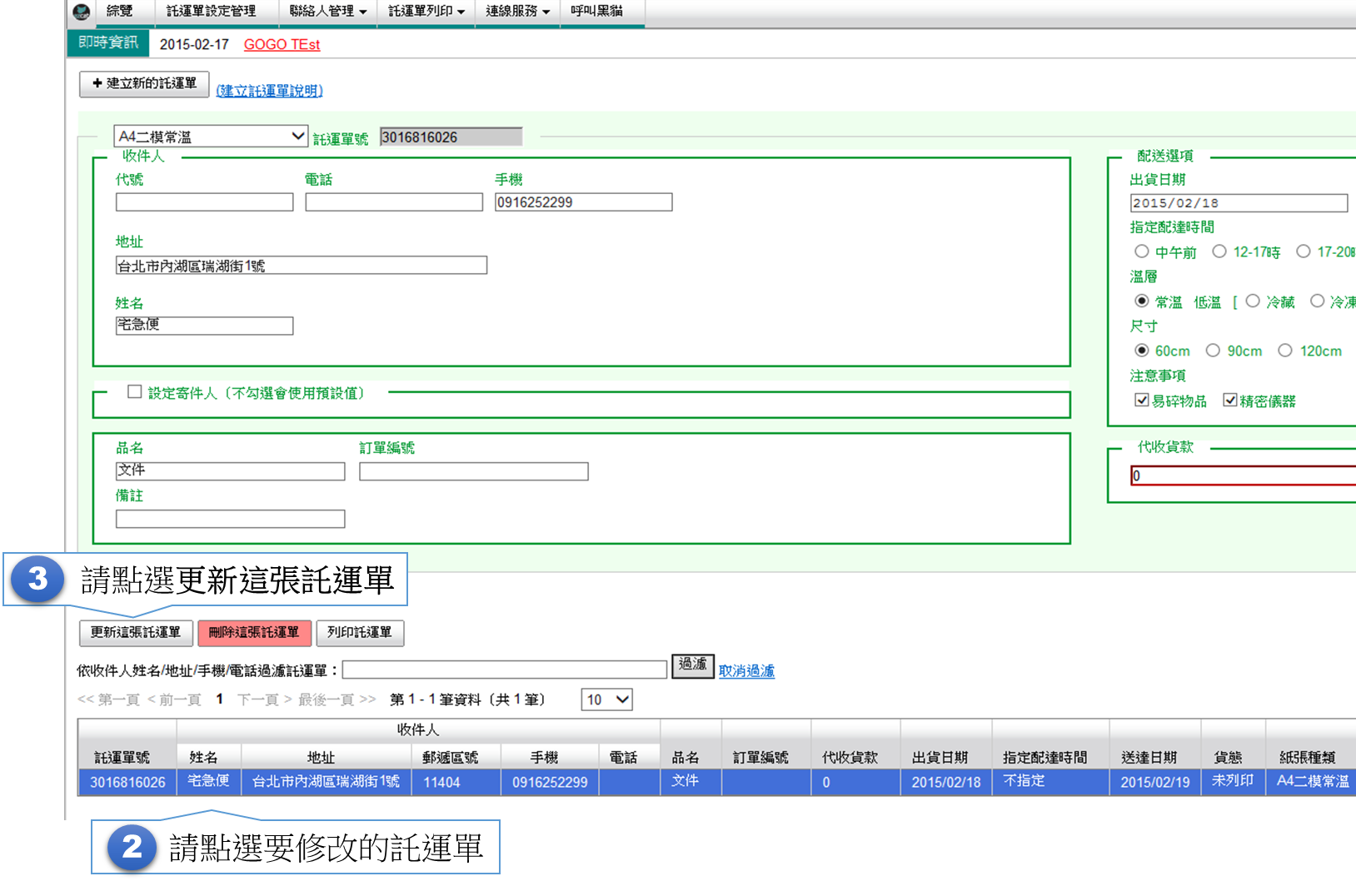 選取要修改的託運單並更新內容,最後按下更新這張託運單
選取要修改的託運單並更新內容,最後按下更新這張託運單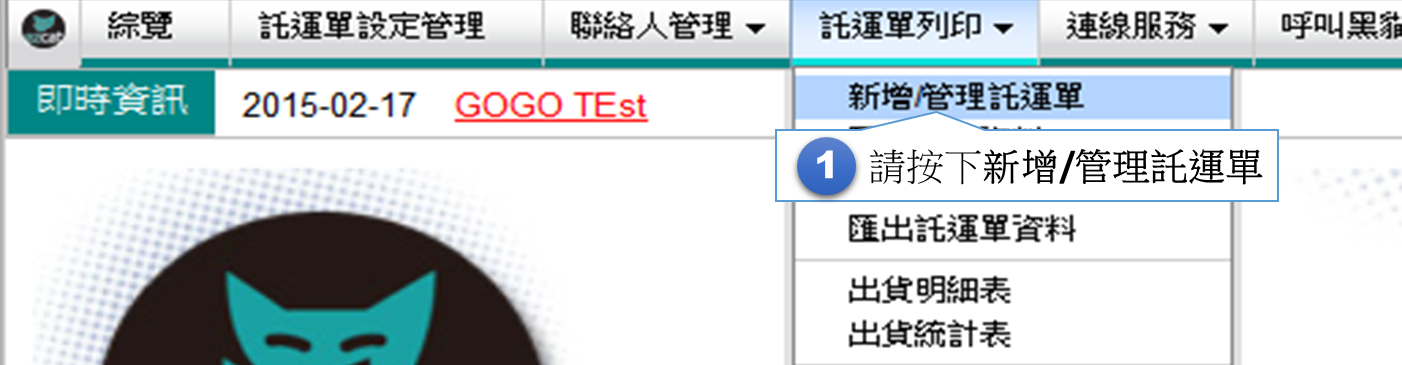 選取新增/管理託運單連結
選取新增/管理託運單連結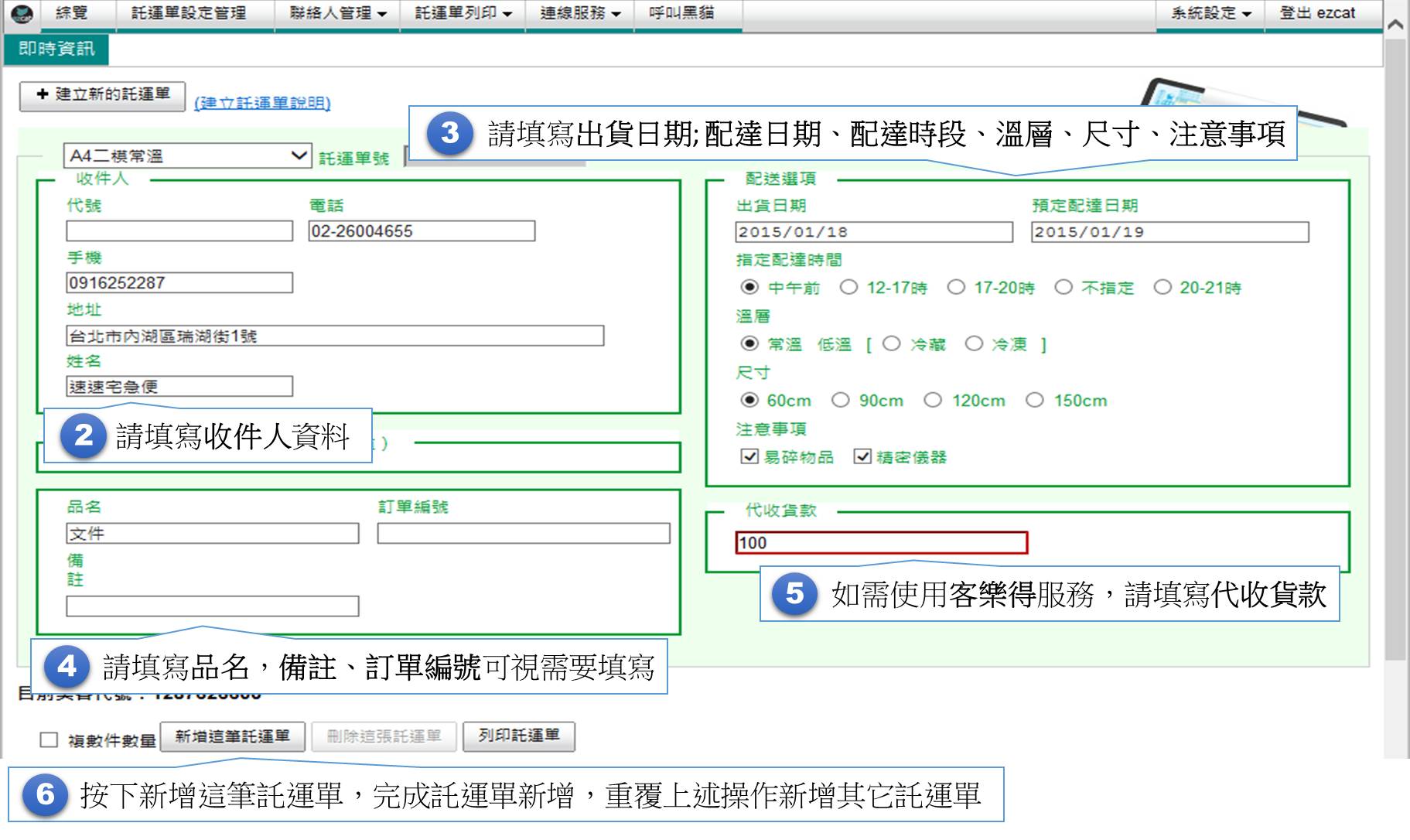 在新增管理託運單頁面填入收件人資料並新增
在新增管理託運單頁面填入收件人資料並新增 若要列印託運單,請按下列印託運單按鈕
若要列印託運單,請按下列印託運單按鈕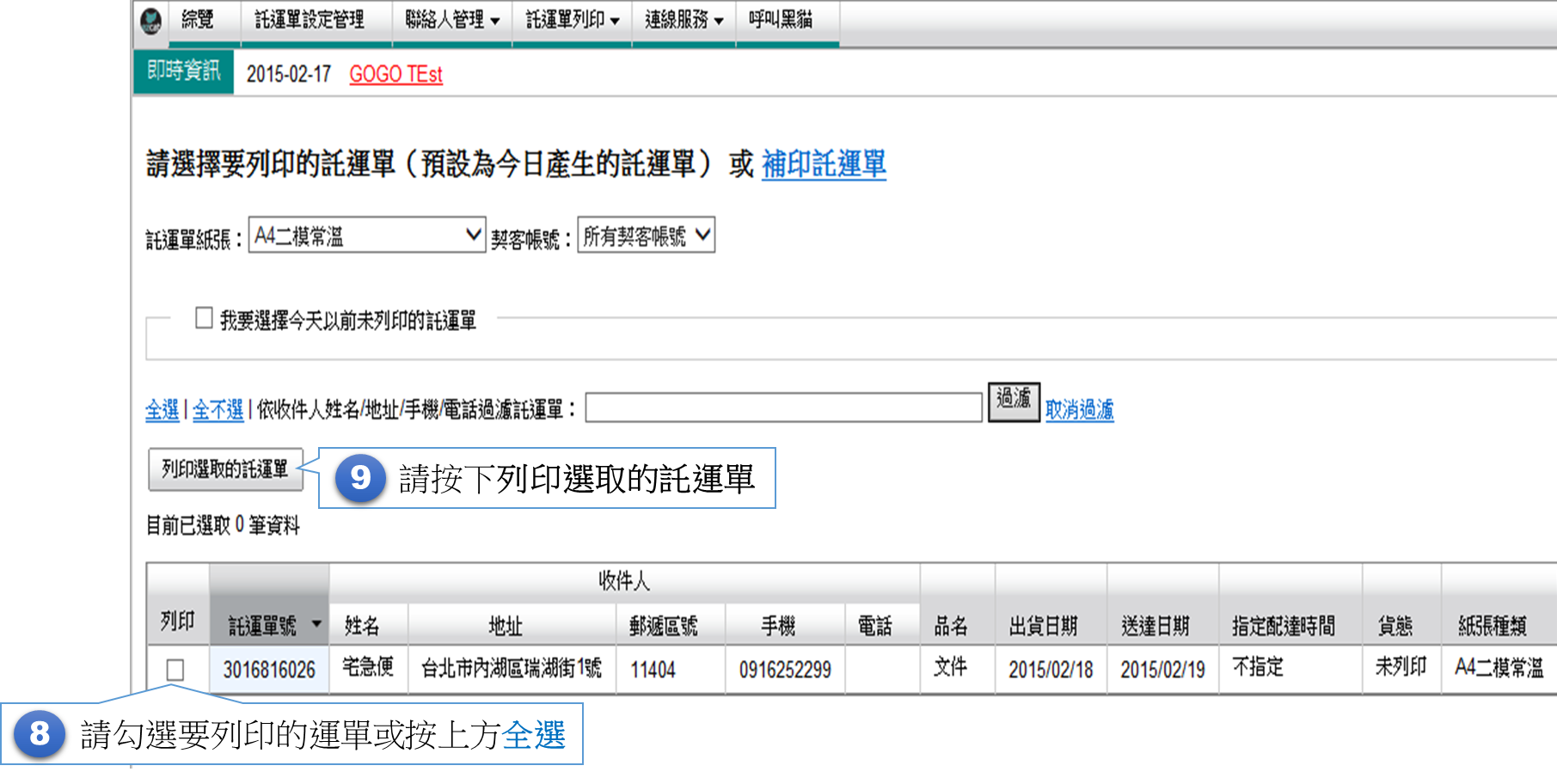 接著請勾選運單再按下列印選取的託運單按鈕
接著請勾選運單再按下列印選取的託運單按鈕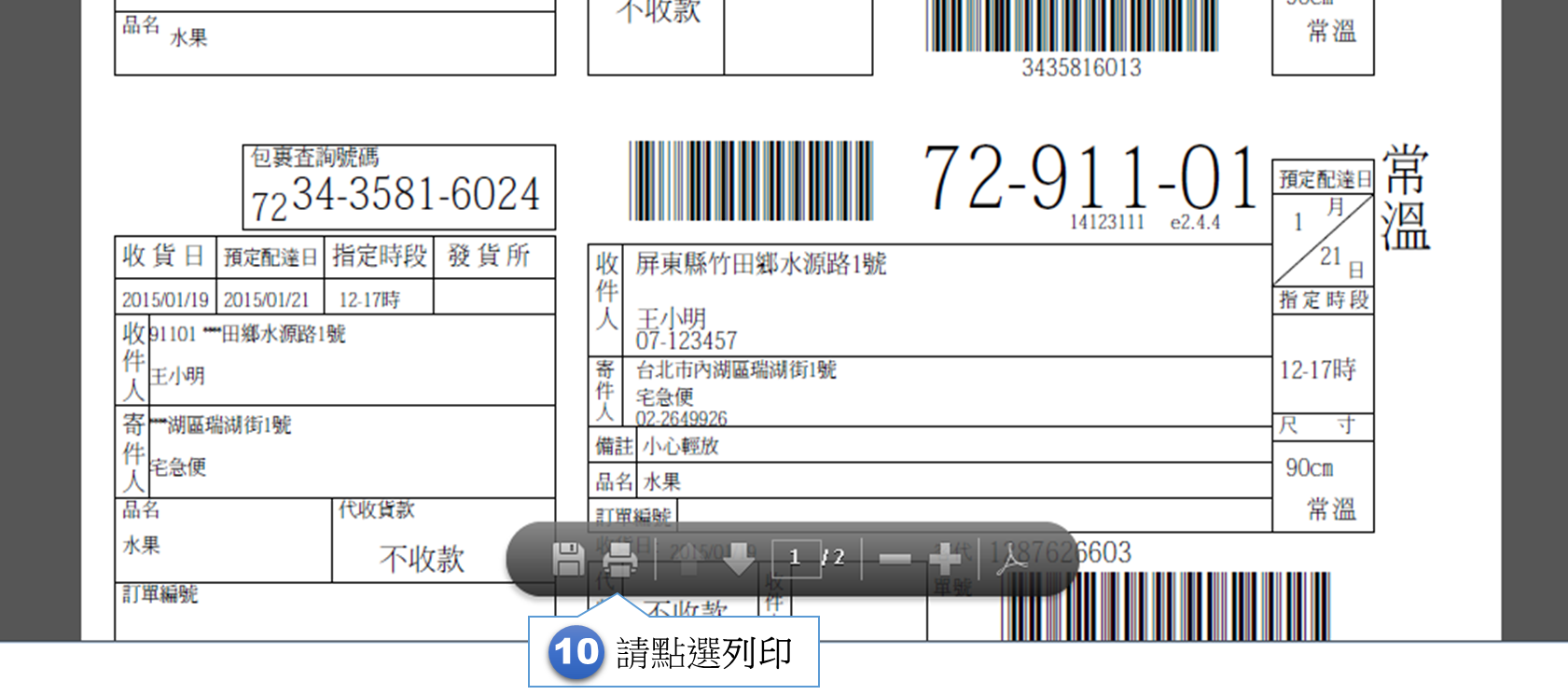
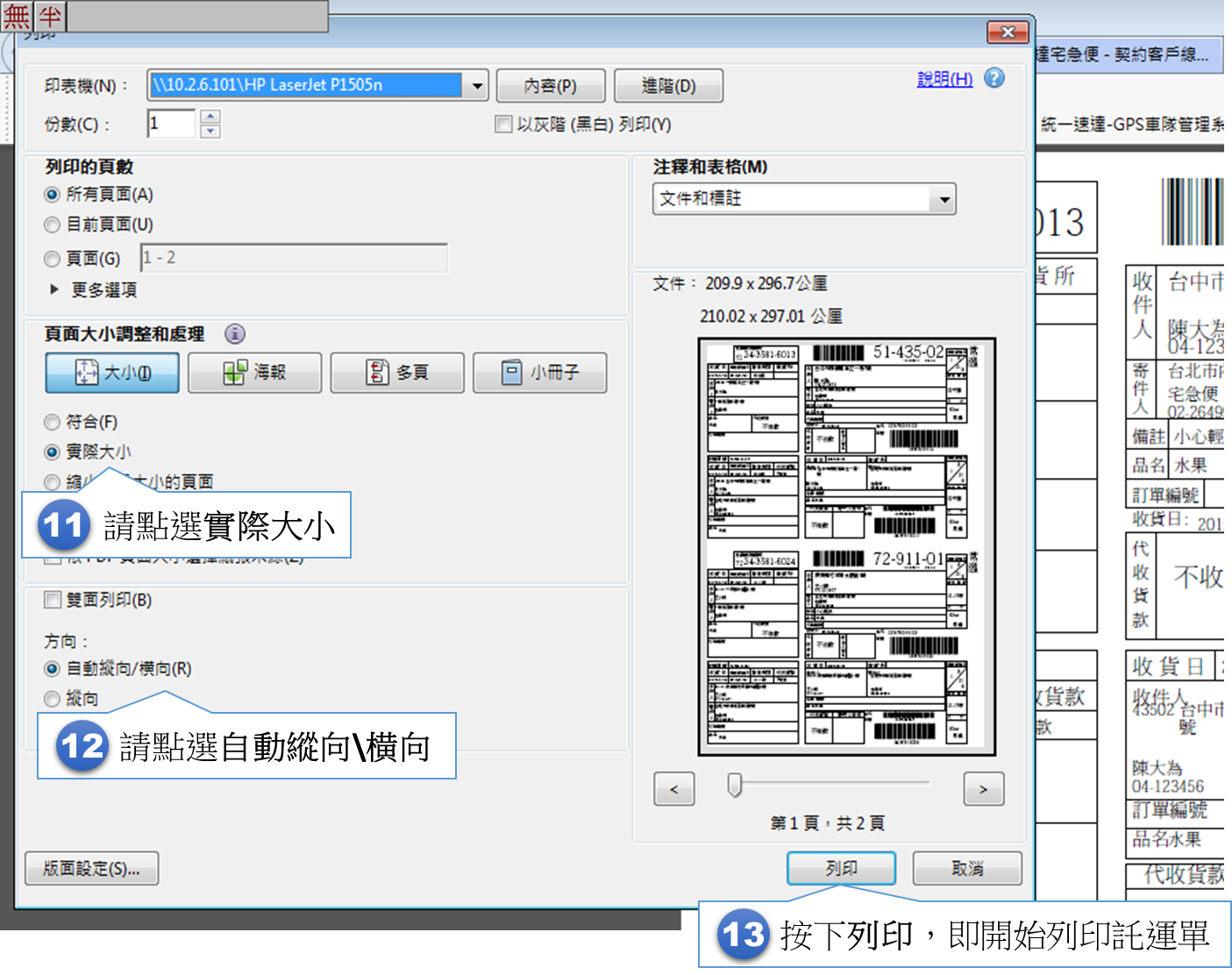 點選列印-開始列印託運單
點選列印-開始列印託運單